0001 MPRG4:修订间差异
| (未显示3个用户的156个中间版本) | |||
| 第1行: | 第1行: | ||
[ | [[0001 MPRG4 EN|Change the language to English]] | ||
== ''' | == '''关键词''' == | ||
树莓派5、Raspberry Pi 5、MPRG4、MPG4、RTL8111H、四千兆网口扩展板、RPi OS、Ubuntu、OpenWrt、软路由、交换机、Radxa Rock 5C | |||
== '''一、简介''' == | == '''一、简介''' == | ||
MPRG4(或称MPG4) | MPRG4(或称MPG4)是一款专为树莓派5设计的,通过PCIe接口扩展的四千兆网口扩展板。该扩展板通过PCIe接口外挂RTL8111H PCIe网口,然后进一步通过交换机芯片扩展成四路千兆网口。可用于以下几种场景: | ||
1. 树莓派系统或Ubuntu系统下,其中一个网口连接上级路由器,剩余3个网口为附近其它需要联网的设备提供网络接入(四个网口位于同一个网段),可省却一个外挂的交换机和电源。 | |||
2. OpenWrt软路由系统下,原生千兆配置为WAN口,扩展的四个网口配置为LAN口,可为四台设备提供网络接入服务。 | |||
http://www.mcuzone.com/wiki/0001_MPRG4/MPRG4_74.jpg | |||
注意1:四个千兆口具备独立IP,但位于同一个网段,由上游路由器来分配地址池。如果不接上游路由器,则在树莓派系统和Ubuntu系统下将无法获取合法IP地址(会收到169.254.xx.xx的IP地址,表示仅有物理网线连接但无合法IP地址)。 | |||
注意2:在树莓派系统和Ubuntu系统下如果开机时没有插网线一段时间后系统将会获取到169.254.xx.xx的IP地址,此时即便插入来自上游路由器的网线后系统也获取不到合法IP,需要按一下扩展板上的交换机复位键才能重新获取到合法IP地址。 | 注意2:在树莓派系统和Ubuntu系统下如果开机时没有插网线一段时间后系统将会获取到169.254.xx.xx的IP地址,此时即便插入来自上游路由器的网线后系统也获取不到合法IP,需要按一下扩展板上的交换机复位键才能重新获取到合法IP地址。 | ||
扩展板在树莓派官方OS和openwrt系统是免驱,Ubuntu系统是要安装驱动的。 | |||
== '''二、硬件资源''' == | == '''二、硬件资源''' == | ||
1. 通过16Pin 0.5mm PCIe FPC线和树莓派5连接; | |||
2. 板载RTL8111H芯片,实现PCIe转千兆以太网,再通过交换机芯片外扩; | |||
3. 四路千兆以太网; | |||
4. 一盏电源指示灯; | |||
5. 一个交换机复位键(Switch RST); | |||
6. 一个开关机按键(同树莓派5自带开关机按键); | |||
7. 可选3D打印底座,可保护桌面不被划伤; | |||
8. 可选钣金外壳,美观可靠; | |||
9. 可选配4G模块安装在树莓派5上方来搭建4G路由器; | |||
10. 尺寸:约86mmx75mm;线路板沉金工艺无铅生产,板材通过UL和ROHS认证,防火等级94V-0。 | |||
http://www.mcuzone.com/wiki/0001_MPRG4/ | http://www.mcuzone.com/wiki/0001_MPRG4/MPRG4_68.jpg | ||
http://www.mcuzone.com/wiki/0001_MPRG4/ | http://www.mcuzone.com/wiki/0001_MPRG4/MPRG4_130.jpg | ||
http://www.mcuzone.com/wiki/0001_MPRG4/ | http://www.mcuzone.com/wiki/0001_MPRG4/MPRG4_70.jpg | ||
http://www.mcuzone.com/wiki/0001_MPRG4/MPRG4_71.jpg | |||
http://www.mcuzone.com/wiki/0001_MPRG4/MPRG4_72.jpg | |||
http://www.mcuzone.com/wiki/0001_MPRG4/MPRG4_73.jpg | |||
树莓派5可以安装4G模块,可设置为4G路由器使用。4G模块是可选模块。 | |||
http://www.mcuzone.com/wiki/0001_MPRG4/MPRG4_75.jpg | |||
http://www.mcuzone.com/wiki/0001_MPRG4/MPRG4_98.jpg | |||
== '''三、树莓派OS的使用''' == | |||
树莓派系统下默认已经集成驱动,免驱,可直接使用。 | |||
树莓派OS的版本为2024-07-04-raspios-bookworm-arm64.img.xz,树莓派OS下载地址: | |||
https://www.raspberrypi.com/software/operating-systems/#raspberry-pi-os-64-bit | |||
=== 3.1 查看网络 === | |||
==== 3.1.1 查看千兆以太网 ==== | |||
系统启动后,执行<code>lspci</code>,即可看到RTL8111H网卡(4个千兆网口): | |||
http://www.mcuzone.com/wiki/0001_MPRG4/MPRG4_51.jpg | |||
<code> | 执行<code>ifconfig -a</code>,可看到eth0是树莓派5自身网口;eth1即为扩展的RTL8111H网卡(4个千兆网口): | ||
http://www.mcuzone.com/wiki/0001_MPRG4/MPRG4_140.jpg | |||
==== 3.1.2 测试4G LTE ==== | |||
如果您选配了4G LTE模块,我们的4G模组在树莓派系统下均免驱,自动识别。 | |||
系统启动后,执行<code>ifconfig -a</code>,显示如下: | |||
'''CAT4 4G:''' | |||
http://www.mcuzone.com/wiki/0001_MPRG4/MPRG4_141.jpg | |||
我们执行<code>route</code>,查看路由表,可见eth2排在第一位,即表示此时默认使用4G上网: | |||
http://www.mcuzone.com/wiki/0001_MPRG4/MPRG4_111.jpg | |||
'''高通4G:''' | |||
http://www.mcuzone.com/wiki/0001_MPRG4/MPRG4_142.jpg | |||
我们执行<code>route</code>,查看路由表,可见usb0排在第一位,即表示此时默认使用4G上网: | |||
http://www.mcuzone.com/wiki/0001_MPRG4/MPRG4_114.jpg | |||
'''ZTE CAT4:''' | |||
http://www.mcuzone.com/wiki/0001_MPRG4/MPRG4_143.jpg | |||
我们执行<code>route</code>,查看路由表,可见eth1排在第一位,即表示此时默认使用RTL8111H扩展网口上网: | |||
http://www.mcuzone.com/wiki/0001_MPRG4/MPRG4_115.jpg | |||
如果要优先使用4G上网的话,可以运行命令: | |||
<code>sudo ip route del default && sudo route add -net default netmask 0.0.0.0 gw 100.92.213.193</code> | |||
这两条命令(以“&&”分隔)的解释: | |||
<code>sudo ip route del default</code>:删除路由表中的默认路由; | |||
<code>sudo route add -net default netmask 0.0.0.0 gw 100.92.213.193</code>:添加4G的网关为新的默认路由(网关地址以实际为准)。 | |||
<code>sudo | |||
<code> | 执行完毕后,再执行<code>route</code>,查看路由表,目前的默认路由为4G的网关(eth2排第一位,即ZTE CAT4): | ||
http://www.mcuzone.com/wiki/0001_MPRG4/MPRG4_116.jpg | |||
这样网络就默认走4G网络了,如果需要改回默认走有线网络,请运行: | |||
<code>sudo | <code>sudo ip route del default && sudo route add -net default netmask 0.0.0.0 gw 192.168.8.1</code> | ||
或者重启系统即可。 | |||
其中192.168.8.1为有线网络的默认网关,请以实际为准。 | |||
'''''注意,重启后路由表还是会恢复原状,所以如果重启后要网络继续默认走4G网络,需要再执行一次<code>sudo ip route del default && sudo route add -net default netmask 0.0.0.0 gw 100.92.213.193</code>。''''' | |||
以CAT4 4G为例,此时默认使用4G上网,我们ping IP和域名均成功,说明4G模块工作正常: | |||
http://www.mcuzone.com/wiki/0001_MPRG4/MPRG4_112.jpg | |||
< | 打开<nowiki/>https://www.speedtest.cn/<nowiki/>进行网速测试,结果如下: | ||
http://www.mcuzone.com/wiki/0001_MPRG4/MPRG4_113.jpg | |||
'''''注意:网络测速受网络环境和测试方法影响,速度请以实际为准,本测试仅供参考。''''' | |||
=== 3.2 以太网测速 === | |||
Windows版iperf3下载: | |||
http://www.mcuzone.com/down/Software.asp?ID=10000634 | |||
Linux下iperf3安装: | |||
<code>sudo apt-get install iperf3</code> | |||
安装完毕后,将四个扩展千兆网口中的一个接入上级路由器,使用iperf3与同一局域网内的PC进行测速: | |||
client模式为942Mbps左右: | |||
http://www.mcuzone.com/wiki/0001_MPRG4/MPRG4_53.jpg | |||
server模式为948Mbps左右: | |||
http://www.mcuzone.com/wiki/0001_MPRG4/MPRG4_54.jpg | |||
基本能达到千兆的速度。 | |||
'''''注意1:网络测速受网络环境和测试方法影响,速度请以实际为准,本测试仅供参考。''''' | |||
'''''注意2:四个端口的交换机是物理层设备,系统下不可见。''''' | |||
== '''四、Ubuntu的使用''' == | |||
Ubuntu23.10版本加载网卡驱动的流程比较复杂和繁琐,不建议使用,推荐使用24.04版本。 | |||
本文使用的Ubuntu系统版本为:ubuntu-24.04-preinstalled-desktop-arm64+raspi.img.xz,Ubuntu系统下载地址: | |||
=== | https://ubuntu.com/download/raspberry-pi | ||
=== 4.1 安装驱动 === | |||
Ubuntu24.04下可以直接下载驱动源码并编译,步骤如下: | Ubuntu24.04下可以直接下载驱动源码并编译,步骤如下: | ||
'''将树莓派5的原生网口连接至上级路由器。''' | |||
更新系统: | |||
<code>sudo apt-get update</code> | |||
http://www.mcuzone.com/wiki/0001_MPRG4/MPRG4_55.jpg | |||
准备编译环境: | 准备编译环境: | ||
<code>sudo apt-get install --reinstall linux-headers-$(uname -r) linux-headers-generic build-essential dkms</code> | <code>sudo apt-get install --reinstall linux-headers-$(uname -r) linux-headers-generic build-essential dkms</code> | ||
http://www.mcuzone.com/wiki/0001_MPRG4/MPRG4_56.jpg | |||
http://www.mcuzone.com/wiki/0001_MPRG4/MPRG4_58.jpg | |||
下载编译驱动: | 下载编译驱动: | ||
| 第170行: | 第195行: | ||
<code>sudo modprobe r8168</code> | <code>sudo modprobe r8168</code> | ||
''''' | http://www.mcuzone.com/wiki/0001_MPRG4/MPRG4_59.jpg | ||
http://www.mcuzone.com/wiki/0001_MPRG4/MPRG4_60.jpg | |||
驱动安装完成后,安装net-tools工具: | |||
http://www.mcuzone.com/wiki/0001_MPRG4/MPRG4_57.jpg | |||
安装完毕后,执行<code>ifconfig -a</code>可以看到下图: | |||
http://www.mcuzone.com/wiki/0001_MPRG4/MPRG4_61.jpg | |||
以enp开头的设备,就是4路扩展千兆网口,这样驱动就安装成功了,但是没有获得IP地址。 | |||
=== 4.2 查看以太网 === | |||
'''将四个扩展千兆网口中的一个接入上级路由器''',重启系统,运行<code>ifconfig -a</code>,可见扩展千兆网口已经获得了IP地址: | |||
http://www.mcuzone.com/wiki/0001_MPRG4/MPRG4_64.jpg | |||
=== 4.3 以太网测速 === | |||
iperf3安装: | |||
<code>sudo apt-get install iperf3</code> | |||
四千兆的一个网口接上级路由器,使用iperf3与同一局域网内的PC进行测速: | |||
client模式为943Mbps左右: | |||
http://www.mcuzone.com/wiki/0001_MPRG4/MPRG4_62.jpg | |||
server模式为948Mbps左右: | |||
http://www.mcuzone.com/wiki/0001_MPRG4/MPRG4_63.jpg | |||
基本能达到千兆的速度。 | |||
'''''注意:网络测速受网络环境和测试方法影响,速度请以实际为准,本测试仅供参考。''''' | |||
=== 4.4 测试4G LTE === | |||
如果您选配了配套的4G LTE模块,我们所有4G模块在Ubuntu系统里免驱,不用额外装驱动,系统均自动识别成enx.......设备。前面章节已经讲述了如何安装板载千兆以太网驱动,此时,我们执行<code>ifconfig -a</code>,显示如下: | |||
http://www.mcuzone.com/wiki/0001_MPRG4/MPRG4_139.jpg | |||
我们执行<code>route</code>,查看路由表,可见以enx开头的网卡排在第一位,即表示此时默认使用4G上网: | |||
http://www.mcuzone.com/wiki/0001_MPRG4/MPRG4_120.jpg | |||
以CAT4 4G为例,此时默认使用4G上网,我们ping IP和域名均成功,说明4G模块工作正常: | |||
http://www.mcuzone.com/wiki/0001_MPRG4/MPRG4_122.jpg | |||
打开<nowiki/>https://test.ustc.edu.cn/<nowiki/>进行网速测试,结果如下: | |||
http://www.mcuzone.com/wiki/0001_MPRG4/MPRG4_121.jpg | |||
'''''注意:网络测速受网络环境和测试方法影响,速度请以实际为准,本测试仅供参考。''''' | |||
== '''五、OpenWrt的使用''' == | |||
MPRG4扩展板在OpenWrt系统下是免驱的,可配置为一进四出的交换机模式,即将树莓派自带网口配置为WAN口,扩展板四个网口做LAN,可以供其他设备使用,获得同网段的不同IP地址。 | |||
本文使用的OpenWrt系统为:openwrt-bcm27xx-bcm2712-rpi-5-squashfs-sysupgrade-linux-6.1.100-20240805.img.gz | |||
=== 5.1 登录系统 === | |||
树莓派5自带网口连接至PC,启动系统后,在Windows设置中找到网络和Internet,在“以太网”中查看默认网关的IP地址,这个地址就是OpenWrt系统的登陆地址,如图所示,本文测试的地址为192.168.198.1: | |||
http://www.mcuzone.com/wiki/1006_RPi0_4G_MiniPCIe/1006_RPi0_4G_MiniPCIe_31.jpg | |||
打开网页浏览器,输入192.168.198.1,进入OpenWrt的系统;默认用户名为<code>root</code>,默认密码为<code>password</code>。 | |||
http://www.mcuzone.com/wiki/ | http://www.mcuzone.com/wiki/1006_RPi0_4G_MiniPCIe/1006_RPi0_4G_MiniPCIe_32.jpg | ||
登录OpenWrt系统后,点击“系统 - TTYD终端”,我们便可进入OpenWrt自带的终端,使用用户名 <code>root</code>, 以及密码 <code>password</code>登录终端即可: | |||
http://www.mcuzone.com/wiki/0001_MPRG4/ | http://www.mcuzone.com/wiki/0001_MPRG4/MPRG4_65.jpg | ||
运行<code>ifconfig -a</code>,可见已经识别扩展千兆网口(eth1): | |||
=== | http://www.mcuzone.com/wiki/0001_MPRG4/MPRG4_144.jpg | ||
=== 5.2 设置WAN口和LAN口 === | |||
默认状态下树莓派5原生网口(eth0)是LAN口。现在我们需要将eth0改为WAN口,扩展千兆网口(eth1)设置为LAN口。操作如下: | |||
我们点击“'''网络'''” - “'''接口'''” | |||
http://www.mcuzone.com/wiki/0001_MPRG4/MPRG4_23.png | http://www.mcuzone.com/wiki/0001_MPRG4/MPRG4_23.png | ||
随后我们点击“'''添加新接口'''”,设置好名称、接口协议,将WAN口设置为eth0。 | |||
http://www.mcuzone.com/wiki/0001_MPRG4/MPRG4_24.png | http://www.mcuzone.com/wiki/0001_MPRG4/MPRG4_24.png | ||
点击“'''提交'''”后在“'''防火墙设置'''”选中“'''WAN'''”。 | |||
http://www.mcuzone.com/wiki/0001_MPRG4/MPRG4_25.png | http://www.mcuzone.com/wiki/0001_MPRG4/MPRG4_25.png | ||
设置完后我们点击“'''保存'''”,注意不要点击“保存&应用”,否则将进入不了系统。 | |||
点击“'''返回至概况'''”后,我们点击“LAN口”修改。 | |||
http://www.mcuzone.com/wiki/0001_MPRG4/MPRG4_26.png | http://www.mcuzone.com/wiki/0001_MPRG4/MPRG4_26.png | ||
| 第238行: | 第299行: | ||
http://www.mcuzone.com/wiki/0001_MPRG4/MPRG4_27.png | http://www.mcuzone.com/wiki/0001_MPRG4/MPRG4_27.png | ||
设置完成后我们点击”'''保存&应用'''“。注意,因为此时网络设置发生了变化,所以会一直显示”正在应用更改“,这不是故障,我们稍等片刻后就可以进行下一步操作。 | |||
http://www.mcuzone.com/wiki/0001_MPRG4/MPRG4_28.png | http://www.mcuzone.com/wiki/0001_MPRG4/MPRG4_28.png | ||
=== | 配置完成后,将新的WAN口(树莓派原生网口,eth0)接入上级路由器,然后将新的LAN口(扩展千兆网口,eth1)接入下级网络设备(如PC等),重启系统。 | ||
=== 5.3 LAN口网络测试 === | |||
我们将四个LAN口中的两个网口连接两台PC简单测试一下网络带宽。 | |||
使用iperf3在两台电脑之间互相测试: | 使用iperf3在两台电脑之间互相测试: | ||
| 第251行: | 第314行: | ||
http://www.mcuzone.com/wiki/0001_MPRG4/MPRG4_30.png | http://www.mcuzone.com/wiki/0001_MPRG4/MPRG4_30.png | ||
基本能达到千兆的速度。 | |||
'''''注意:网络测速受网络环境和测试方法影响,速度请以实际为准,本测试仅供参考。''''' | |||
=== 5.4 测试4G LTE === | |||
如果您选配了4G LTE模块,我们的4G模组在OpenWrt系统下均免驱,自动识别。 | |||
插上4G模组(需插入SIM卡),将4个千兆网口之一与PC相连,拔掉树莓派原生网口的网线,启动并登录OpenWrt系统后,点击“系统 - TTYD终端”,我们便可进入OpenWrt自带的终端,使用用户名 <code>root</code>, 以及密码 <code>password</code>登录终端即可: | |||
http://www.mcuzone.com/wiki/0001_MPRG4/MPRG4_65.jpg | |||
运行<code>ifconfig -a</code>,可见已经识别4G模组: | |||
'''CAT4 4G或者ZTE CAT4(识别为eth2):''' | |||
http://www.mcuzone.com/wiki/0001_MPRG4/MPRG4_154.jpg | |||
'''高通4G(识别为usb0):''' | |||
http://www.mcuzone.com/wiki/0001_MPRG4/ | http://www.mcuzone.com/wiki/0001_MPRG4/MPRG4_161.jpg | ||
以CAT4 4G为例,我们将4G模组设置为WAN口,步骤如下: | |||
我们点击“'''网络'''” - “'''接口'''”: | |||
http://www.mcuzone.com/wiki/0001_MPRG4/MPRG4_155.jpg | |||
随后我们点击“'''添加新接口'''”,设置好名称、接口协议,将WAN口设置为eth2(如果是其它4G模组,请按照实际的网络标识进行设置),“新接口的名称”可以自定义设置: | |||
http://www.mcuzone.com/wiki/0001_MPRG4/ | http://www.mcuzone.com/wiki/0001_MPRG4/MPRG4_156.jpg | ||
4. | http://www.mcuzone.com/wiki/0001_MPRG4/MPRG4_157.jpg | ||
点击“'''提交'''”后在“'''防火墙设置'''”选中“'''WAN'''”。 | |||
http://www.mcuzone.com/wiki/0001_MPRG4/MPRG4_158.jpg | |||
设置完后我们点击“'''保存&应用'''”,成功后自动返回接口页面,稍等片刻,我们就能看到CAT4 4G获得了IP地址,这样我们就能通过CAT4 4G上网了: | |||
http://www.mcuzone.com/wiki/0001_MPRG4/MPRG4_159.jpg | |||
我们在PC端测试4G网络的速度,打开[https://www.speedtest.cn/ 测速网站]进行网速测试,结果如下: | |||
'''CAT4 4G:''' | |||
http://www.mcuzone.com/wiki/0001_MPRG4/MPRG4_160.jpg | |||
'''高通4G:''' | |||
http://www.mcuzone.com/wiki/0001_MPRG4/MPRG4_163.jpg | |||
'''ZTE CAT4:''' | |||
http://www.mcuzone.com/wiki/0001_MPRG4/MPRG4_162.jpg | |||
'''''注意:网络测速受网络环境和测试方法影响,速度请以实际为准,本测试仅供参考。''''' | |||
== '''六、搭配Radxa Rock 5C(RK3588S2)的操作''' == | |||
=== 6.1 概述 === | |||
Radxa的Rock 5C是一款基于RK3588S2设计,尺寸兼容树莓派5的开发板,具备一路千兆以太网和四个USB口,且并引出了和树莓派5兼容的PCIe接口,我们可以通过该PCIe接口来扩展各类原本为树莓派5设计的PCIe扩展板。这里我们将MPRG4扩展板配套测试。 | |||
测试debian系统的版本为:rock-5c_bookworm_kde_b1.output.img.xz | |||
下载地址(github): | |||
https://github.com/radxa-build/rock-5c/releases/tag/rsdk-b1 | |||
http://www.mcuzone.com/wiki/0001_MPRG4/MPRG4_77.jpg | |||
=== 6.2 准备工作 === | |||
1. 系统启动,默认账户的用户名和登录密码是<code>radxa</code>: | |||
http://www.mcuzone.com/wiki/0001_MPRG4/MPRG4_78.jpg | |||
2. 在开始菜单的System下找到Konsole,进入命令行终端。 | |||
3. 执行<code>lspci</code>,即可看到RTL8111的设备信息: | |||
http://www.mcuzone.com/wiki/0001_MPRG4/MPRG4_79.jpg | |||
(如果看不到,要检查PCIe线的连接可靠性,注意线缆有朝向,有一侧注明了RPi5要连接到Rock 5C)。 | |||
4. 将Radxa Rock 5C的千兆网口与上级路由器连接,执行: | |||
<code>sudo apt-get update</code> | <code>sudo apt-get update</code> | ||
| 第286行: | 第403行: | ||
<code>sudo apt-get upgrade</code> | <code>sudo apt-get upgrade</code> | ||
<code>sudo apt | http://www.mcuzone.com/wiki/0001_MPRG4/MPRG4_81.jpg | ||
http://www.mcuzone.com/wiki/0001_MPRG4/MPRG4_80.jpg | |||
<code>sudo apt install net-tools</code> | |||
http://www.mcuzone.com/wiki/0001_MPRG4/MPRG4_82.jpg | |||
安装完毕net-tools后才能使用ifconfig工具,当然你也可以使用其它工具来操作网络。 | 安装完毕net-tools后才能使用ifconfig工具,当然你也可以使用其它工具来操作网络。 | ||
=== 6.3 安装驱动及测试 === | |||
以dkms的方式安装驱动即可: | |||
<code>sudo apt install r8168-dkms</code> | |||
<code>sudo modprobe r8168</code> | |||
http://www.mcuzone.com/wiki/0001_MPRG4/MPRG4_83.jpg | |||
<code>sudo | 安装完毕后执行<code>sudo ifconfig -a</code>检查是否有enp开头网卡,即为RTL8111网卡,注意,交换机是物理层设备,ifconfig是看不到的。 | ||
http://www.mcuzone.com/wiki/0001_MPRG4/MPRG4_84.jpg | |||
将四个扩展千兆网口中的一个接入上级路由器,重启系统,执行<code>sudo ifconfig -a</code>,可见扩展千兆网口已经正确获得IP: | |||
http://www.mcuzone.com/wiki/0001_MPRG4/ | http://www.mcuzone.com/wiki/0001_MPRG4/MPRG4_86.jpg | ||
通过ping包确认网络是否连通: | |||
http://www.mcuzone.com/wiki/0001_MPRG4/ | http://www.mcuzone.com/wiki/0001_MPRG4/MPRG4_85.jpg | ||
至此,网卡驱动已经安装完成并可正常运行。 | 至此,网卡驱动已经安装完成并可正常运行。 | ||
4. | Linux下iperf3安装: | ||
<code>sudo apt-get install iperf3</code> | |||
安装完毕后,'''将四个扩展千兆网口中的一个接入上级路由器''',重启系统,使用iperf3与同一局域网内的PC进行测速: | |||
client模式为942Mbps左右: | |||
http://www.mcuzone.com/wiki/0001_MPRG4/MPRG4_87.jpg | |||
server模式为947Mbps左右: | |||
http://www.mcuzone.com/wiki/0001_MPRG4/MPRG4_88.jpg | |||
基本能达到千兆的速度。'''''注意:网络测速受网络环境和测试方法影响,速度请以实际为准,本测试仅供参考。''''' | |||
=== 6.4 测试4G模块 === | |||
我司配套的4G模块均具有免驱免拨号、系统自动识别、即插即用功能。Rock 5C可配CAT4 4G和高通4G,在debian系统中自动识别成以enx开头的设备。 | |||
http://www.mcuzone.com/wiki/0001_MPRG4/MPRG4_129.jpg | |||
==== 6.4.1 联网4G ==== | |||
启动系统,在终端中执行lsusb,显示如下: | |||
CAT4 4G模块: | |||
http://www.mcuzone.com/wiki/0001_MPRG4/MPRG4_89.jpg | |||
高通4G模块: | |||
http://www.mcuzone.com/wiki/0001_MPRG4/MPRG4_90.jpg | |||
下面以CAT4 4G为例,将Rock 5C的原生网口和四个扩展千兆网口中的一个接入上级路由器,重启系统,执行<code>sudo ifconfig -a</code>,显示如下: | |||
http://www.mcuzone.com/wiki/0001_MPRG4/MPRG4_145.jpg | |||
系统里识别为“enx....”的为4G设备,已经正确获取了IP地址。执行<code>ip route</code>,可见enx开头的设备排在第一位,说明此时是优先通过4G网络上网: | |||
http://www.mcuzone.com/wiki/0001_MPRG4/MPRG4_92.jpg | |||
此时我们ping IP和域名均成功,说明4G模块工作正常: | |||
http://www.mcuzone.com/wiki/0001_MPRG4/MPRG4_93.jpg | |||
打开<nowiki/>https://www.speedtest.cn/<nowiki/>进行网速测试,结果如下: | |||
http://www.mcuzone.com/wiki/0001_MPRG4/MPRG4_102.jpg | |||
'''''注意:网络测速受网络环境和测试方法影响,速度请以实际为准,本测试仅供参考。''''' | |||
==== 6.4.2 网络优先级的修改 ==== | |||
以CAT4 4G为例,上一节我们查看了路由表,默认情况下,优先通过4G网络上网。 | |||
如果要优先使用有线网络上网的话,可以运行命令: | |||
<code>sudo ip route del default && sudo route add -net default netmask 0.0.0.0 gw 192.168.8.1</code> | |||
这两条命令(以“&&”分隔)的解释: | |||
<code>sudo ip route del default</code>:删除路由表中的默认路由; | |||
<code>sudo route add -net default netmask 0.0.0.0 gw 192.168.8.1</code>:添加有线网络的网关为新的默认路由(网关地址以实际为准)。 | |||
执行完毕后,再执行<code>ip route</code>,查看路由表,目前的默认路由为有线网络的网关(end1排第一位,即Rock 5C的原生网口): | |||
http://www.mcuzone.com/wiki/0001_MPRG4/MPRG4_95.jpg | |||
这样网络就默认走有线网络了,如果需要改回默认走4G网络,请运行: | |||
<code>sudo ip route del default && sudo route add -net default netmask 0.0.0.0 gw 192.168.6.1</code> | |||
或者重启系统即可。 | |||
其中192.168.6.1为4G模组的默认网关,请以实际为准。 | |||
'''''注意,重启后路由表还是会恢复原状,所以如果重启后要网络继续默认走有线网络,需要再执行一次<code>sudo ip route del default && sudo route add -net default netmask 0.0.0.0 gw 192.168.8.1</code>。''''' | |||
==== 6.4.3 AT命令操作 ==== | |||
以CAT4 4G为例,使用<code>lsusb</code>查看USB设备,红框处即为4G模组: | |||
http://www.mcuzone.com/wiki/0001_MPRG4/MPRG4_89.jpg | |||
记下4G模块的ID值:1286 4e3d | |||
使用下列命令打开ttyUSB串口,其中echo后面的值就是上面记录的ID值: | |||
<code>sudo modprobe option</code> | |||
<code>sudo sh -c 'echo 1286 4e3d > /sys/bus/usb-serial/drivers/option1/new_id'</code> | |||
执行上述两条命令之后执行: | |||
<code>ls /dev/ttyUSB*</code> | |||
此时应该能看到dev设备下有ttyUSB0-2三个设备: | |||
http://www.mcuzone.com/wiki/0001_MPRG4/MPRG4_96.jpg | |||
然后用串口工具打开特定串口(AT命令串口): | |||
安装minicom工具: | |||
<code>sudo apt-get install minicom</code> | |||
通过minicom打开AT命令串口: | |||
<code>sudo minicom -D /dev/ttyUSB1</code> | |||
(注意:使用哪个串口,应以在进入此串口后,可输入运行AT命令,显示不乱码,不乱跳结果为准) | |||
如果需要查看回显,请键入命令:<code>ate1</code>,然后回车,继续键入其它命令,回车可以看到结果。 | |||
http://www.mcuzone.com/wiki/0001_MPRG4/MPRG4_97.jpg | |||
{{ATCOMM}} | |||
==== 6.4.4 修改4G模组的IP地址 ==== | |||
如果出厂默认的4G IP地址和用户使用的IP地址有冲突,或有修改IP地址的需求,可按照下列步骤进行修改: | |||
'''CAT4 4G模块:''' | |||
执行AT命令: | |||
<code>AT+ROUTEIP=<newip></code> | |||
注意,只支持192.168.x.1这样格式的地址,如果设置了<code>AT+ROUTEIP=192.168.3.1</code>,最终获得的IP为192.168.3.100,修改完后需断电重启系统。 | |||
查询当前IP:<code>AT+ROUTEIP?</code>,返回两个值,前一个为旧IP,后一个为新IP。 | |||
测试命令:<code>AT+ROUTEIP=?</code> | |||
'''高通 4G模块:''' | |||
将4G模块的IP改为直接获取公网IP即可,请执行AT命令: | |||
设置IP为公网:<code>AT+GTIPPASS=1</code> | |||
设置IP为内网:<code>AT+GTIPPASS=0</code> | |||
查询当前IP为公网还是内网:<code>AT+GTIPPASS?</code> | |||
修改IP完毕后需要断电重启才能生效。 | |||
{{联系我们_图标}} | |||
http:// | [http://wiki.mcuzone.com/index.php?title=0001_MPRG4%EF%BC%88%E5%9F%BA%E4%BA%8E%E6%A0%91%E8%8E%93%E6%B4%BE5_PCIe%E8%AE%BE%E8%AE%A1%EF%BC%89 T] | ||
2025年3月17日 (一) 11:25的最新版本
Change the language to English
关键词
树莓派5、Raspberry Pi 5、MPRG4、MPG4、RTL8111H、四千兆网口扩展板、RPi OS、Ubuntu、OpenWrt、软路由、交换机、Radxa Rock 5C
一、简介
MPRG4(或称MPG4)是一款专为树莓派5设计的,通过PCIe接口扩展的四千兆网口扩展板。该扩展板通过PCIe接口外挂RTL8111H PCIe网口,然后进一步通过交换机芯片扩展成四路千兆网口。可用于以下几种场景:
1. 树莓派系统或Ubuntu系统下,其中一个网口连接上级路由器,剩余3个网口为附近其它需要联网的设备提供网络接入(四个网口位于同一个网段),可省却一个外挂的交换机和电源。
2. OpenWrt软路由系统下,原生千兆配置为WAN口,扩展的四个网口配置为LAN口,可为四台设备提供网络接入服务。

注意1:四个千兆口具备独立IP,但位于同一个网段,由上游路由器来分配地址池。如果不接上游路由器,则在树莓派系统和Ubuntu系统下将无法获取合法IP地址(会收到169.254.xx.xx的IP地址,表示仅有物理网线连接但无合法IP地址)。
注意2:在树莓派系统和Ubuntu系统下如果开机时没有插网线一段时间后系统将会获取到169.254.xx.xx的IP地址,此时即便插入来自上游路由器的网线后系统也获取不到合法IP,需要按一下扩展板上的交换机复位键才能重新获取到合法IP地址。
扩展板在树莓派官方OS和openwrt系统是免驱,Ubuntu系统是要安装驱动的。
二、硬件资源
1. 通过16Pin 0.5mm PCIe FPC线和树莓派5连接;
2. 板载RTL8111H芯片,实现PCIe转千兆以太网,再通过交换机芯片外扩;
3. 四路千兆以太网;
4. 一盏电源指示灯;
5. 一个交换机复位键(Switch RST);
6. 一个开关机按键(同树莓派5自带开关机按键);
7. 可选3D打印底座,可保护桌面不被划伤;
8. 可选钣金外壳,美观可靠;
9. 可选配4G模块安装在树莓派5上方来搭建4G路由器;
10. 尺寸:约86mmx75mm;线路板沉金工艺无铅生产,板材通过UL和ROHS认证,防火等级94V-0。






树莓派5可以安装4G模块,可设置为4G路由器使用。4G模块是可选模块。


三、树莓派OS的使用
树莓派系统下默认已经集成驱动,免驱,可直接使用。
树莓派OS的版本为2024-07-04-raspios-bookworm-arm64.img.xz,树莓派OS下载地址:
https://www.raspberrypi.com/software/operating-systems/#raspberry-pi-os-64-bit
3.1 查看网络
3.1.1 查看千兆以太网
系统启动后,执行lspci,即可看到RTL8111H网卡(4个千兆网口):

执行ifconfig -a,可看到eth0是树莓派5自身网口;eth1即为扩展的RTL8111H网卡(4个千兆网口):
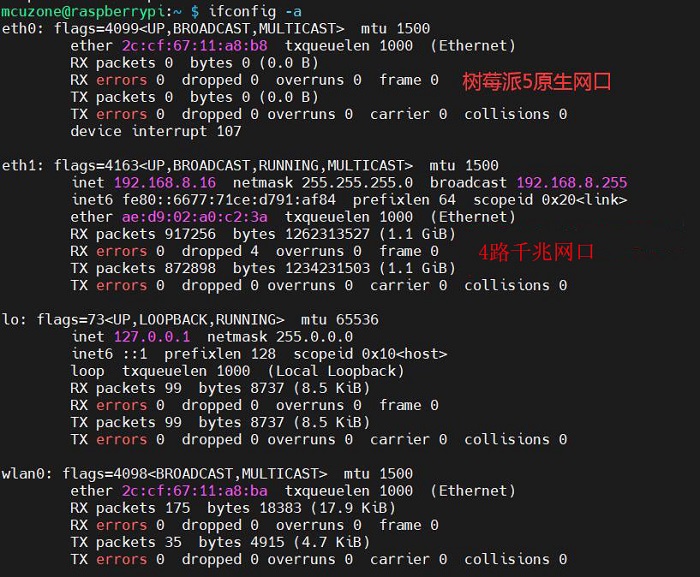
3.1.2 测试4G LTE
如果您选配了4G LTE模块,我们的4G模组在树莓派系统下均免驱,自动识别。
系统启动后,执行ifconfig -a,显示如下:
CAT4 4G:
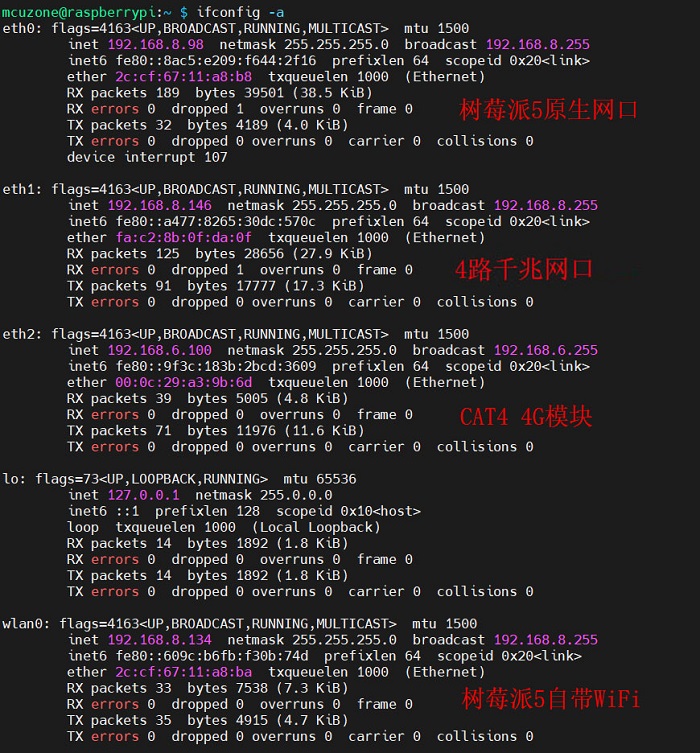
我们执行route,查看路由表,可见eth2排在第一位,即表示此时默认使用4G上网:
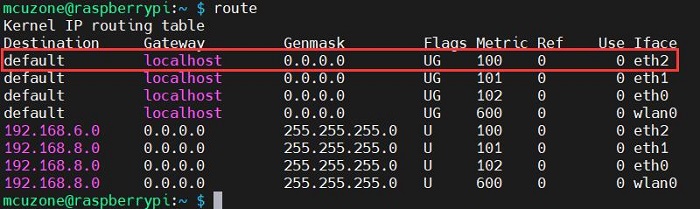
高通4G:
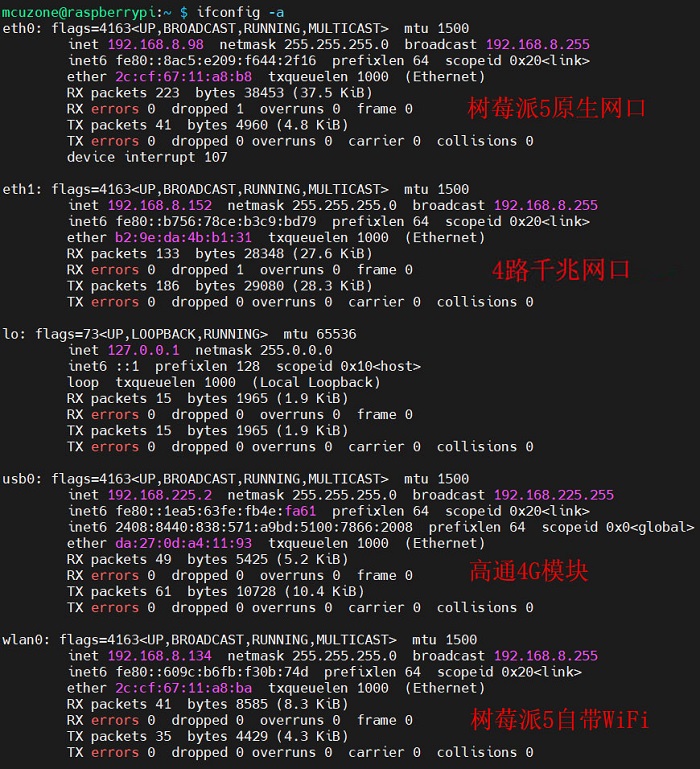
我们执行route,查看路由表,可见usb0排在第一位,即表示此时默认使用4G上网:
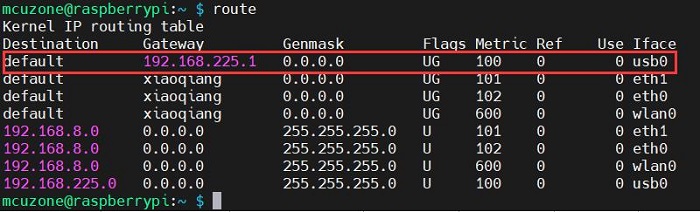
ZTE CAT4:

我们执行route,查看路由表,可见eth1排在第一位,即表示此时默认使用RTL8111H扩展网口上网:
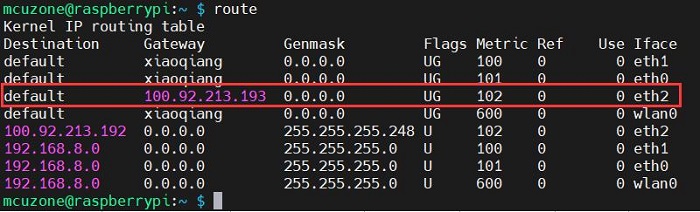
如果要优先使用4G上网的话,可以运行命令:
sudo ip route del default && sudo route add -net default netmask 0.0.0.0 gw 100.92.213.193
这两条命令(以“&&”分隔)的解释:
sudo ip route del default:删除路由表中的默认路由;
sudo route add -net default netmask 0.0.0.0 gw 100.92.213.193:添加4G的网关为新的默认路由(网关地址以实际为准)。
执行完毕后,再执行route,查看路由表,目前的默认路由为4G的网关(eth2排第一位,即ZTE CAT4):
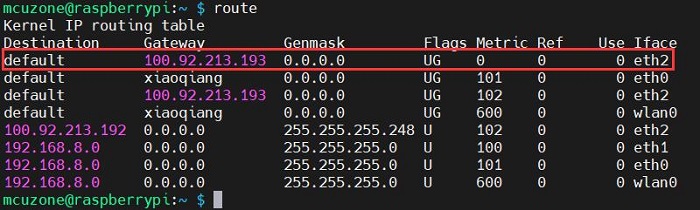
这样网络就默认走4G网络了,如果需要改回默认走有线网络,请运行:
sudo ip route del default && sudo route add -net default netmask 0.0.0.0 gw 192.168.8.1
或者重启系统即可。
其中192.168.8.1为有线网络的默认网关,请以实际为准。
注意,重启后路由表还是会恢复原状,所以如果重启后要网络继续默认走4G网络,需要再执行一次sudo ip route del default && sudo route add -net default netmask 0.0.0.0 gw 100.92.213.193。
以CAT4 4G为例,此时默认使用4G上网,我们ping IP和域名均成功,说明4G模块工作正常:
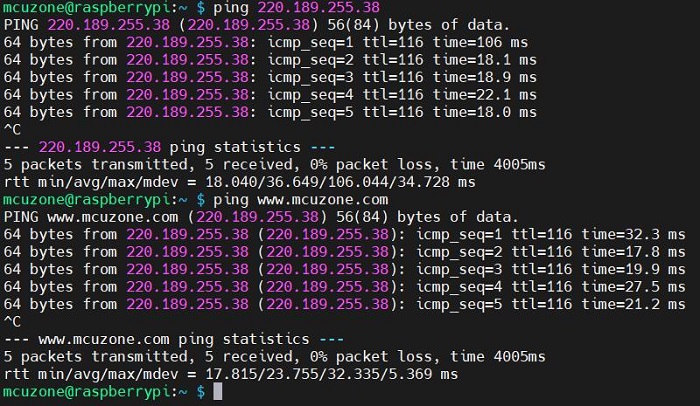
打开https://www.speedtest.cn/进行网速测试,结果如下:
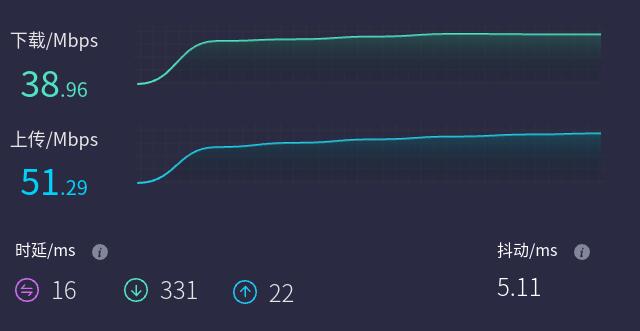
注意:网络测速受网络环境和测试方法影响,速度请以实际为准,本测试仅供参考。
3.2 以太网测速
Windows版iperf3下载:
http://www.mcuzone.com/down/Software.asp?ID=10000634
Linux下iperf3安装:
sudo apt-get install iperf3
安装完毕后,将四个扩展千兆网口中的一个接入上级路由器,使用iperf3与同一局域网内的PC进行测速:
client模式为942Mbps左右:
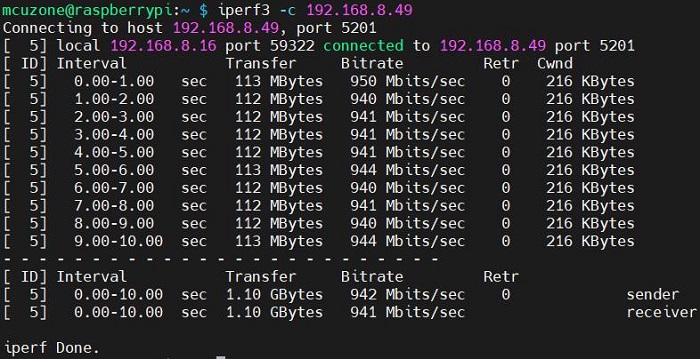
server模式为948Mbps左右:
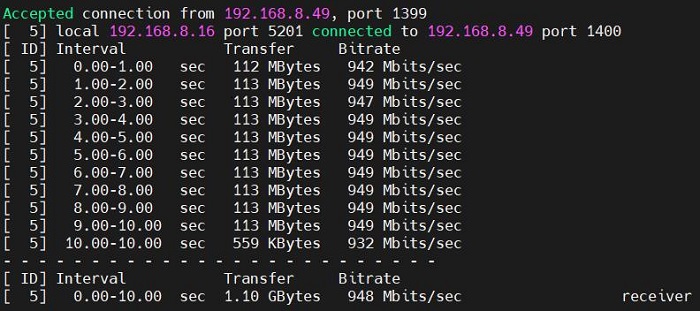
基本能达到千兆的速度。
注意1:网络测速受网络环境和测试方法影响,速度请以实际为准,本测试仅供参考。
注意2:四个端口的交换机是物理层设备,系统下不可见。
四、Ubuntu的使用
Ubuntu23.10版本加载网卡驱动的流程比较复杂和繁琐,不建议使用,推荐使用24.04版本。
本文使用的Ubuntu系统版本为:ubuntu-24.04-preinstalled-desktop-arm64+raspi.img.xz,Ubuntu系统下载地址:
https://ubuntu.com/download/raspberry-pi
4.1 安装驱动
Ubuntu24.04下可以直接下载驱动源码并编译,步骤如下:
将树莓派5的原生网口连接至上级路由器。
更新系统:
sudo apt-get update
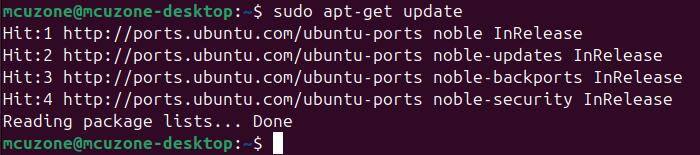
准备编译环境:
sudo apt-get install --reinstall linux-headers-$(uname -r) linux-headers-generic build-essential dkms
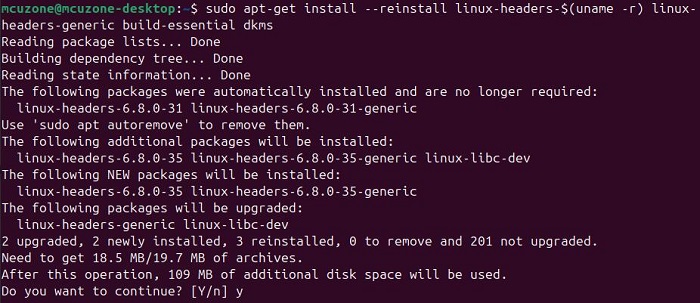
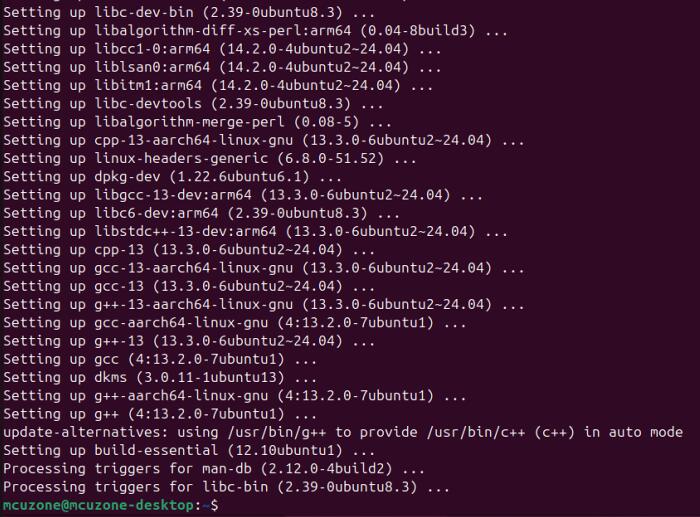
下载编译驱动:
sudo apt install r8168-dkms
sudo modprobe r8168
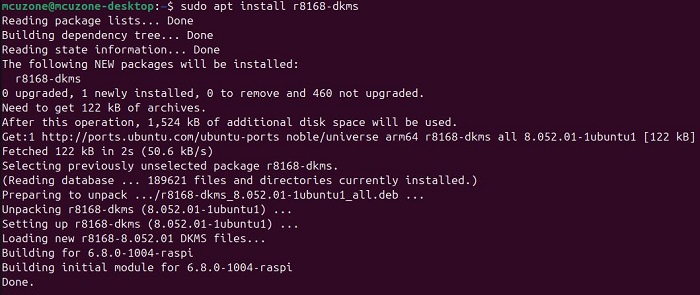
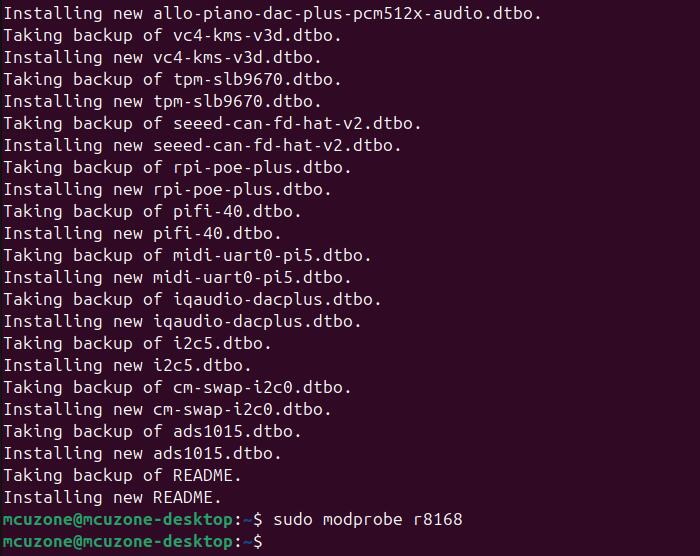
驱动安装完成后,安装net-tools工具:
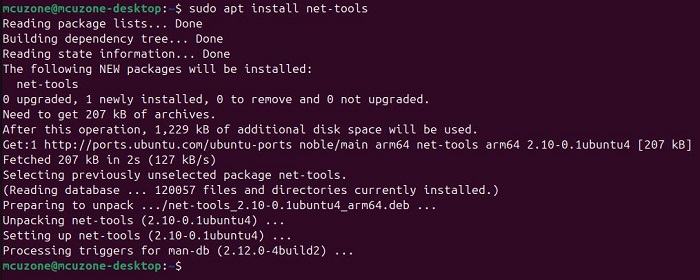
安装完毕后,执行ifconfig -a可以看到下图:
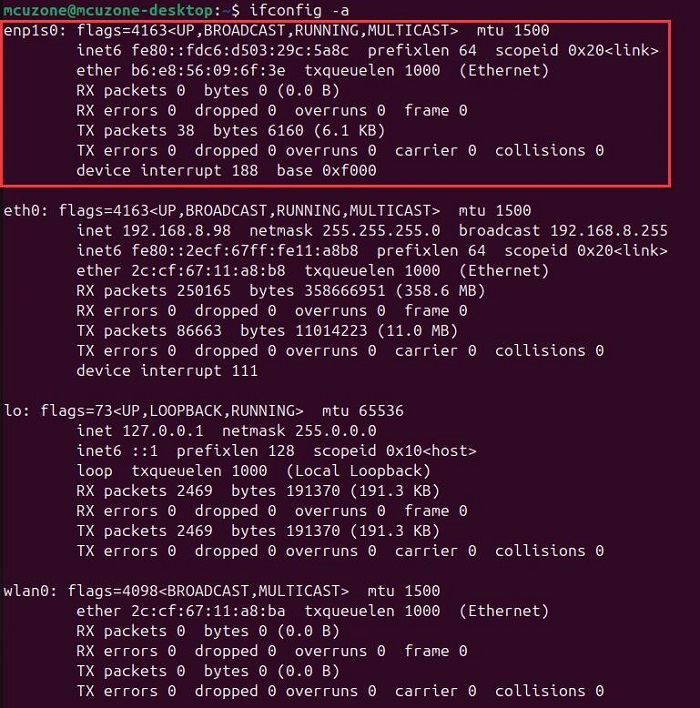
以enp开头的设备,就是4路扩展千兆网口,这样驱动就安装成功了,但是没有获得IP地址。
4.2 查看以太网
将四个扩展千兆网口中的一个接入上级路由器,重启系统,运行ifconfig -a,可见扩展千兆网口已经获得了IP地址:
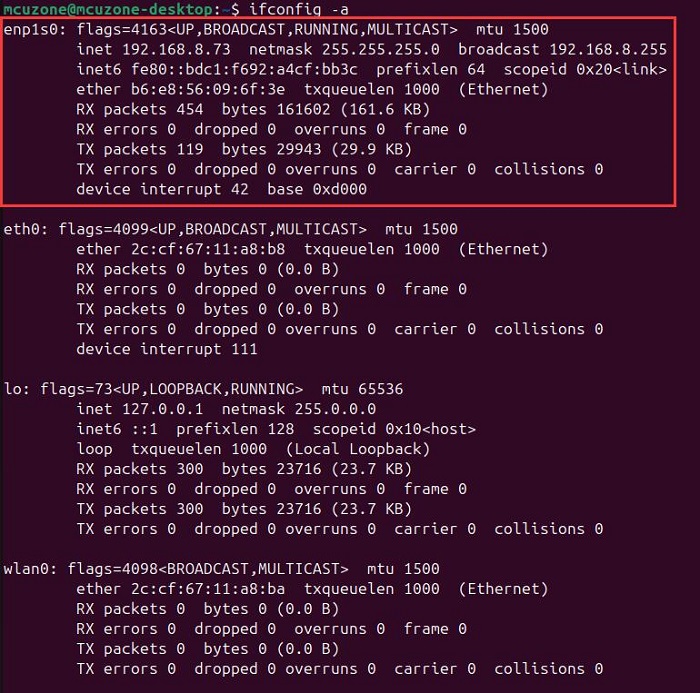
4.3 以太网测速
iperf3安装:
sudo apt-get install iperf3
四千兆的一个网口接上级路由器,使用iperf3与同一局域网内的PC进行测速:
client模式为943Mbps左右:
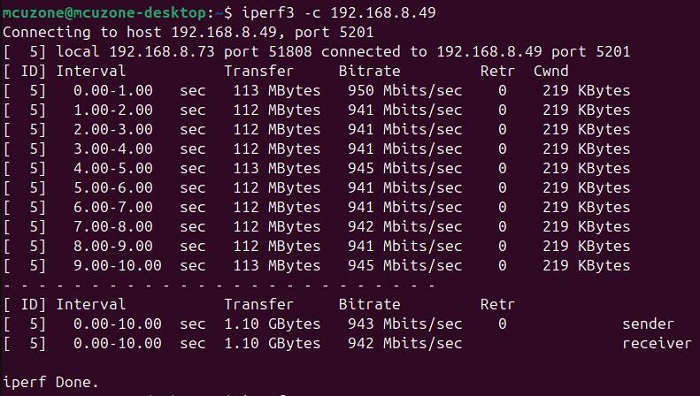
server模式为948Mbps左右:
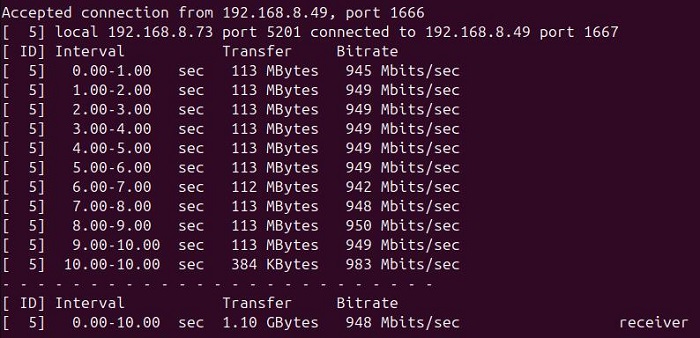
基本能达到千兆的速度。
注意:网络测速受网络环境和测试方法影响,速度请以实际为准,本测试仅供参考。
4.4 测试4G LTE
如果您选配了配套的4G LTE模块,我们所有4G模块在Ubuntu系统里免驱,不用额外装驱动,系统均自动识别成enx.......设备。前面章节已经讲述了如何安装板载千兆以太网驱动,此时,我们执行ifconfig -a,显示如下:

我们执行route,查看路由表,可见以enx开头的网卡排在第一位,即表示此时默认使用4G上网:
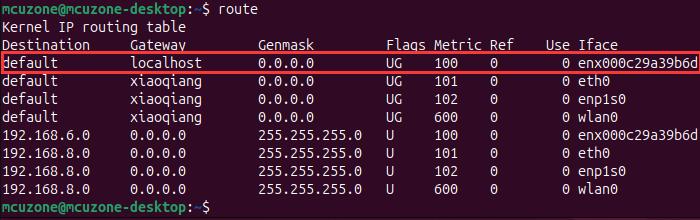
以CAT4 4G为例,此时默认使用4G上网,我们ping IP和域名均成功,说明4G模块工作正常:
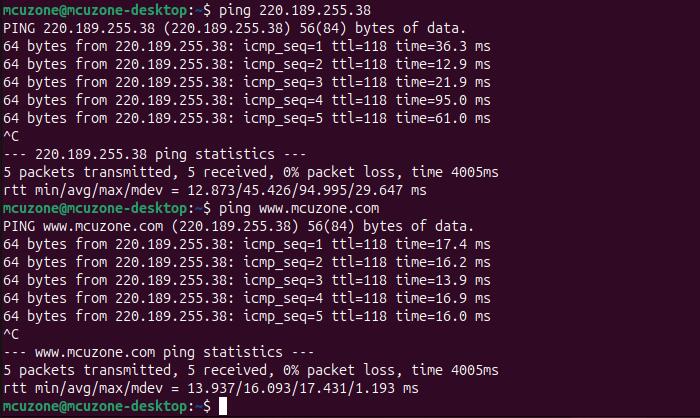
打开https://test.ustc.edu.cn/进行网速测试,结果如下:
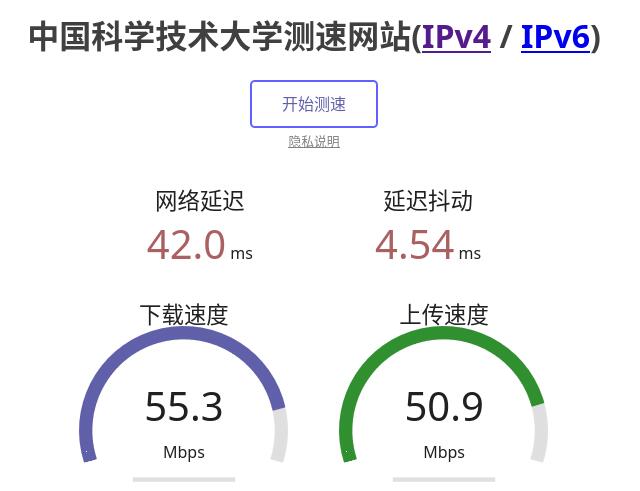
注意:网络测速受网络环境和测试方法影响,速度请以实际为准,本测试仅供参考。
五、OpenWrt的使用
MPRG4扩展板在OpenWrt系统下是免驱的,可配置为一进四出的交换机模式,即将树莓派自带网口配置为WAN口,扩展板四个网口做LAN,可以供其他设备使用,获得同网段的不同IP地址。
本文使用的OpenWrt系统为:openwrt-bcm27xx-bcm2712-rpi-5-squashfs-sysupgrade-linux-6.1.100-20240805.img.gz
5.1 登录系统
树莓派5自带网口连接至PC,启动系统后,在Windows设置中找到网络和Internet,在“以太网”中查看默认网关的IP地址,这个地址就是OpenWrt系统的登陆地址,如图所示,本文测试的地址为192.168.198.1:
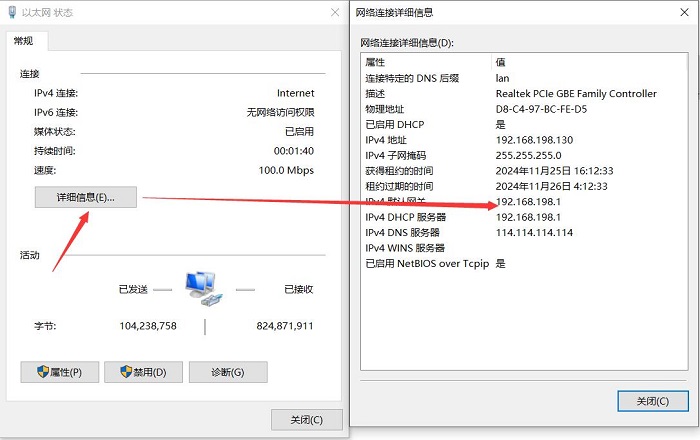
打开网页浏览器,输入192.168.198.1,进入OpenWrt的系统;默认用户名为root,默认密码为password。
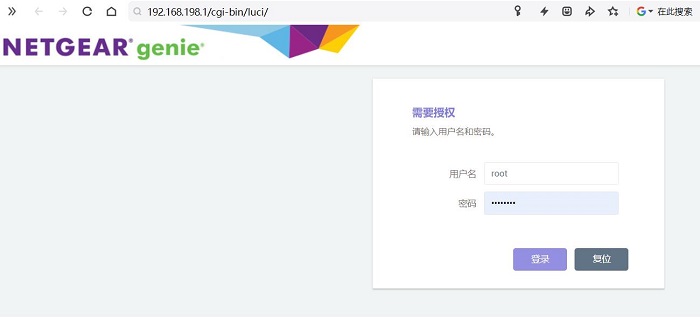
登录OpenWrt系统后,点击“系统 - TTYD终端”,我们便可进入OpenWrt自带的终端,使用用户名 root, 以及密码 password登录终端即可:
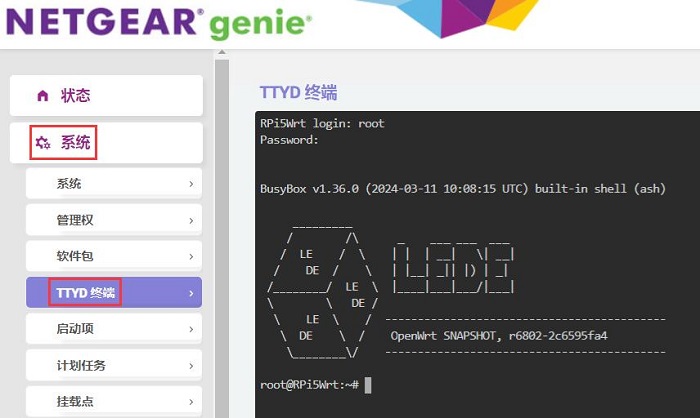
运行ifconfig -a,可见已经识别扩展千兆网口(eth1):

5.2 设置WAN口和LAN口
默认状态下树莓派5原生网口(eth0)是LAN口。现在我们需要将eth0改为WAN口,扩展千兆网口(eth1)设置为LAN口。操作如下:
我们点击“网络” - “接口”
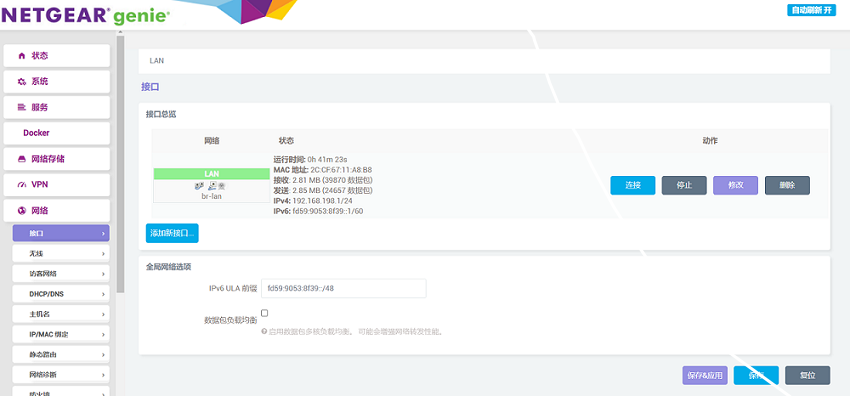
随后我们点击“添加新接口”,设置好名称、接口协议,将WAN口设置为eth0。
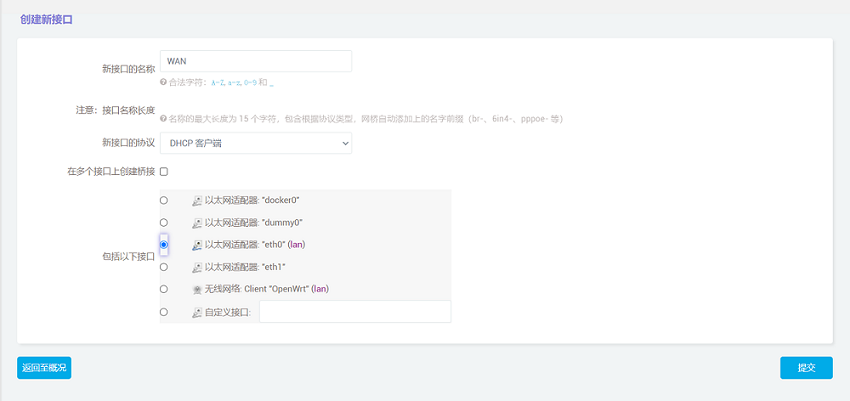
点击“提交”后在“防火墙设置”选中“WAN”。
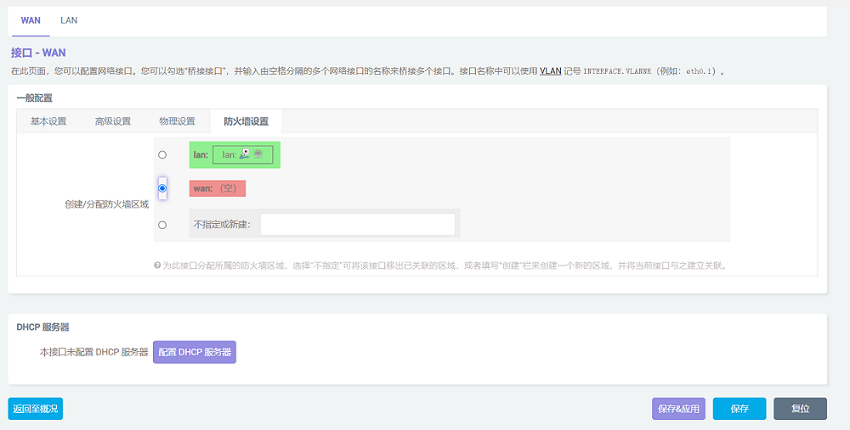
设置完后我们点击“保存”,注意不要点击“保存&应用”,否则将进入不了系统。
点击“返回至概况”后,我们点击“LAN口”修改。

在物理设置下将接口设置为eth1。

设置完成后我们点击”保存&应用“。注意,因为此时网络设置发生了变化,所以会一直显示”正在应用更改“,这不是故障,我们稍等片刻后就可以进行下一步操作。

配置完成后,将新的WAN口(树莓派原生网口,eth0)接入上级路由器,然后将新的LAN口(扩展千兆网口,eth1)接入下级网络设备(如PC等),重启系统。
5.3 LAN口网络测试
我们将四个LAN口中的两个网口连接两台PC简单测试一下网络带宽。
使用iperf3在两台电脑之间互相测试:
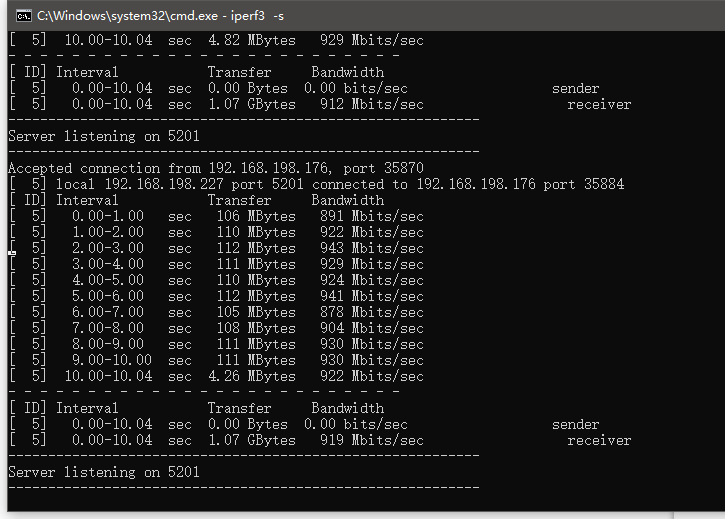
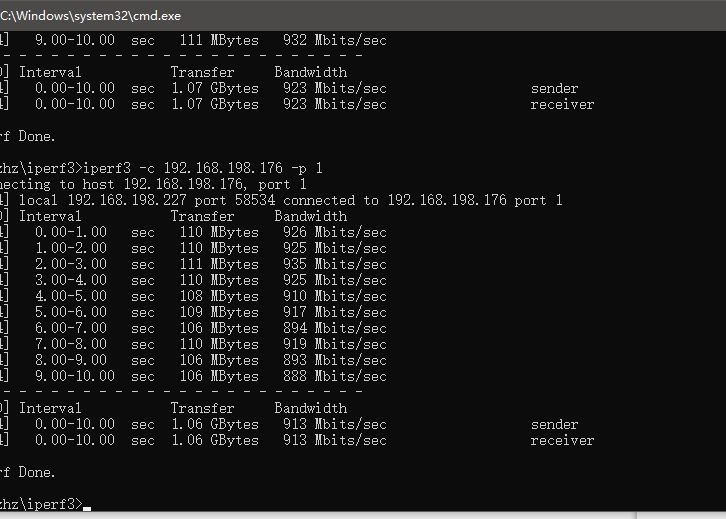
基本能达到千兆的速度。
注意:网络测速受网络环境和测试方法影响,速度请以实际为准,本测试仅供参考。
5.4 测试4G LTE
如果您选配了4G LTE模块,我们的4G模组在OpenWrt系统下均免驱,自动识别。
插上4G模组(需插入SIM卡),将4个千兆网口之一与PC相连,拔掉树莓派原生网口的网线,启动并登录OpenWrt系统后,点击“系统 - TTYD终端”,我们便可进入OpenWrt自带的终端,使用用户名 root, 以及密码 password登录终端即可:
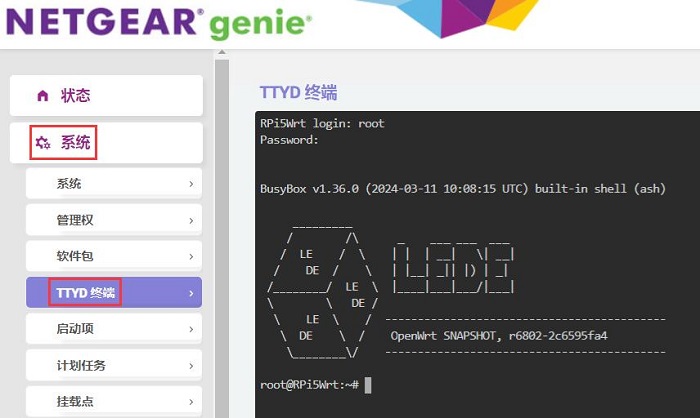
运行ifconfig -a,可见已经识别4G模组:
CAT4 4G或者ZTE CAT4(识别为eth2):
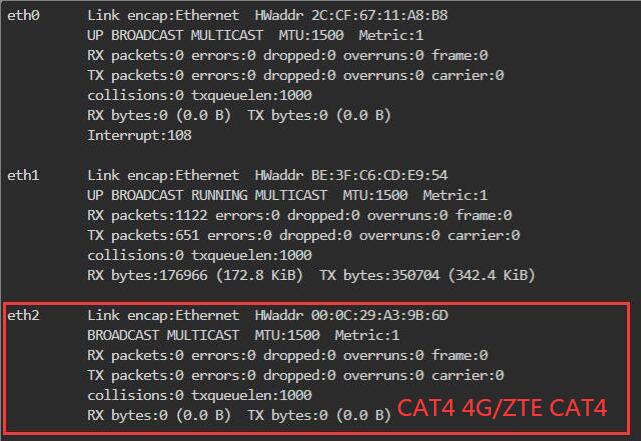
高通4G(识别为usb0):
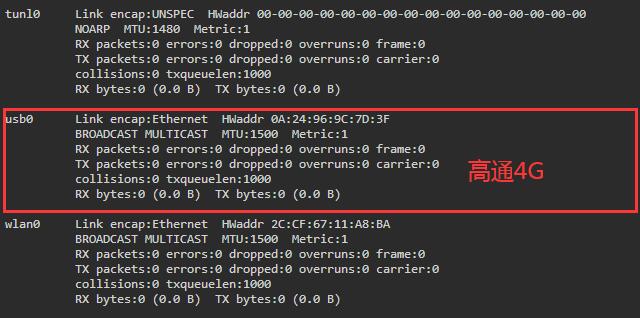
以CAT4 4G为例,我们将4G模组设置为WAN口,步骤如下:
我们点击“网络” - “接口”:
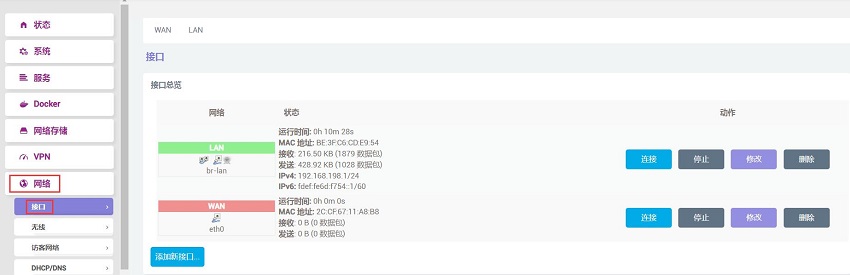
随后我们点击“添加新接口”,设置好名称、接口协议,将WAN口设置为eth2(如果是其它4G模组,请按照实际的网络标识进行设置),“新接口的名称”可以自定义设置:
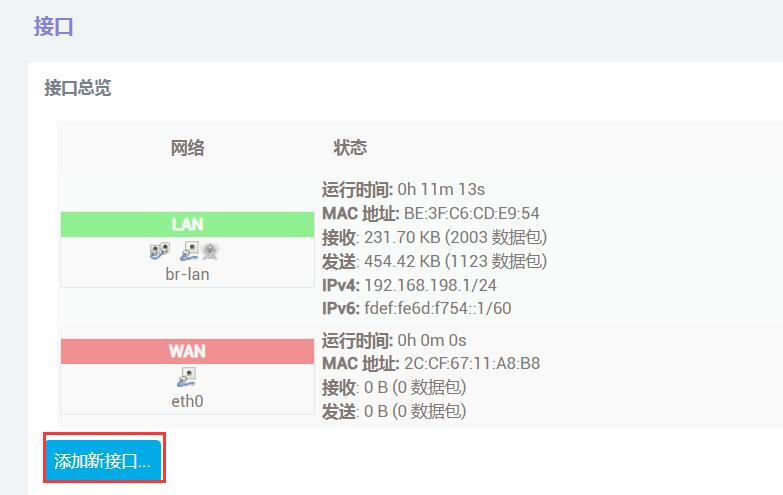
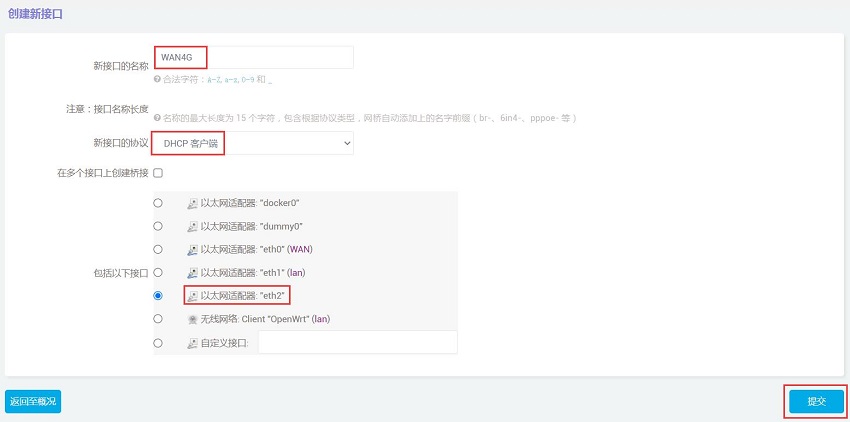
点击“提交”后在“防火墙设置”选中“WAN”。

设置完后我们点击“保存&应用”,成功后自动返回接口页面,稍等片刻,我们就能看到CAT4 4G获得了IP地址,这样我们就能通过CAT4 4G上网了:
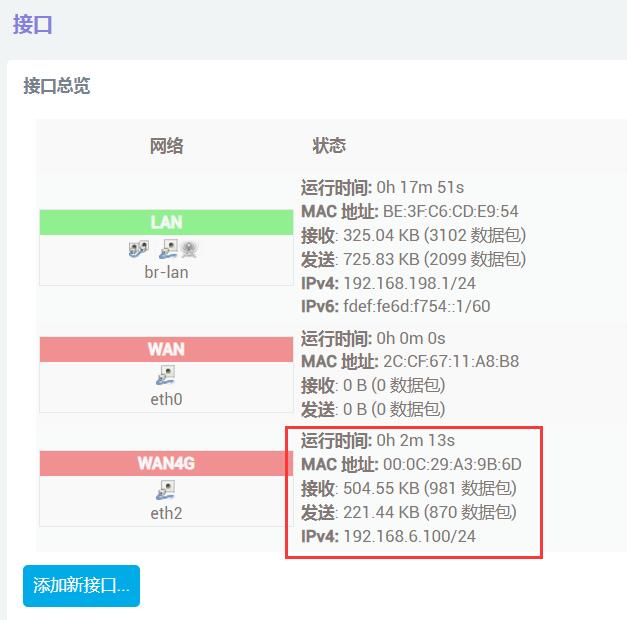
我们在PC端测试4G网络的速度,打开测速网站进行网速测试,结果如下:
CAT4 4G:
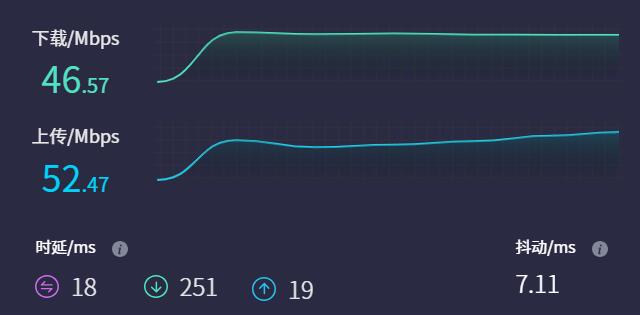
高通4G:
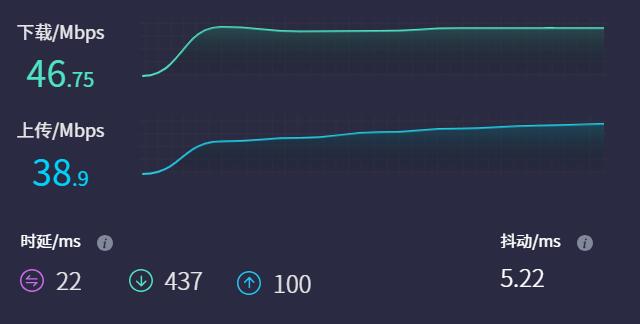
ZTE CAT4:
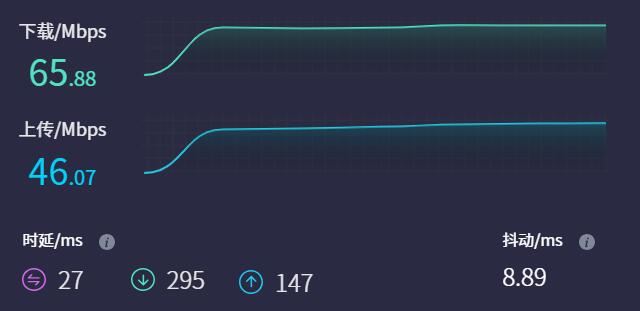
注意:网络测速受网络环境和测试方法影响,速度请以实际为准,本测试仅供参考。
六、搭配Radxa Rock 5C(RK3588S2)的操作
6.1 概述
Radxa的Rock 5C是一款基于RK3588S2设计,尺寸兼容树莓派5的开发板,具备一路千兆以太网和四个USB口,且并引出了和树莓派5兼容的PCIe接口,我们可以通过该PCIe接口来扩展各类原本为树莓派5设计的PCIe扩展板。这里我们将MPRG4扩展板配套测试。
测试debian系统的版本为:rock-5c_bookworm_kde_b1.output.img.xz
下载地址(github):
https://github.com/radxa-build/rock-5c/releases/tag/rsdk-b1

6.2 准备工作
1. 系统启动,默认账户的用户名和登录密码是radxa:
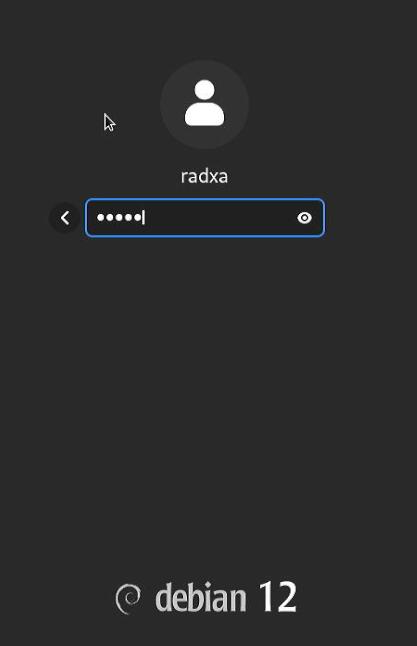
2. 在开始菜单的System下找到Konsole,进入命令行终端。
3. 执行lspci,即可看到RTL8111的设备信息:
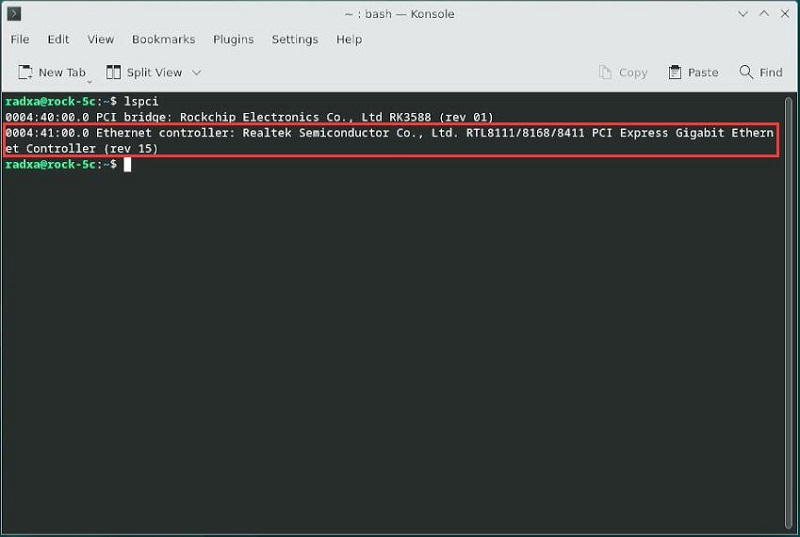
(如果看不到,要检查PCIe线的连接可靠性,注意线缆有朝向,有一侧注明了RPi5要连接到Rock 5C)。
4. 将Radxa Rock 5C的千兆网口与上级路由器连接,执行:
sudo apt-get update
sudo apt-get upgrade
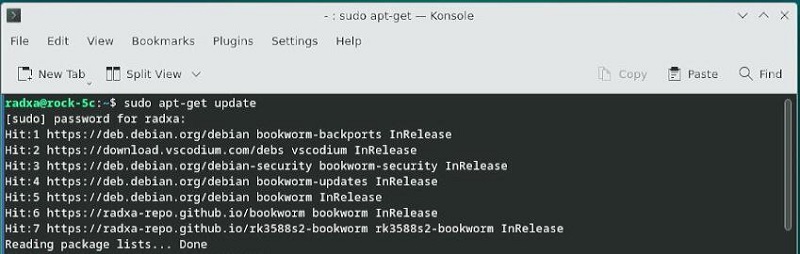
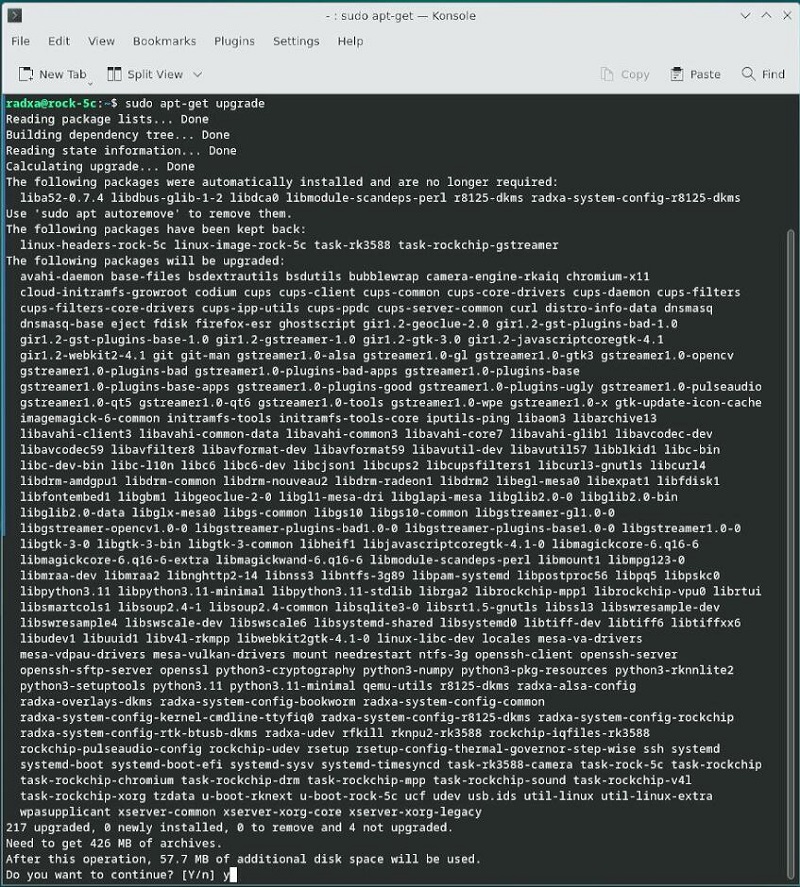
sudo apt install net-tools
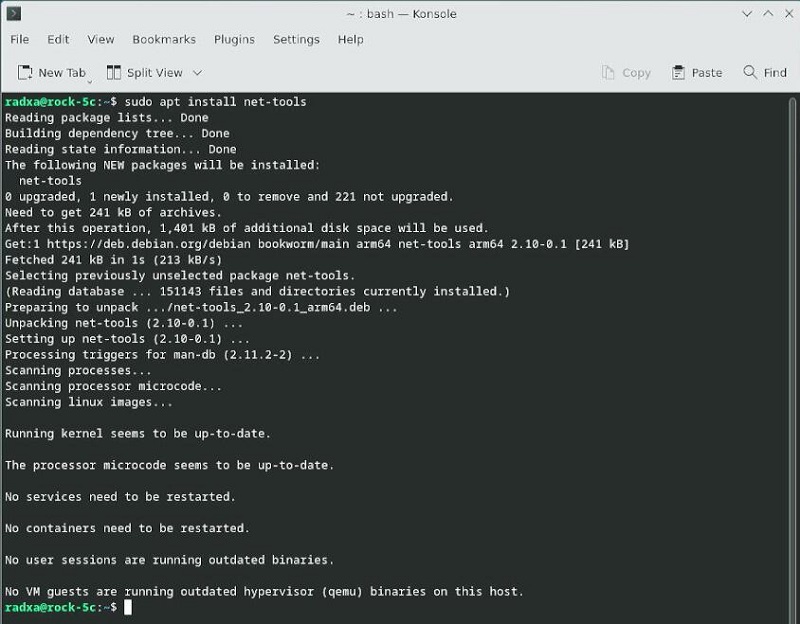
安装完毕net-tools后才能使用ifconfig工具,当然你也可以使用其它工具来操作网络。
6.3 安装驱动及测试
以dkms的方式安装驱动即可:
sudo apt install r8168-dkms
sudo modprobe r8168
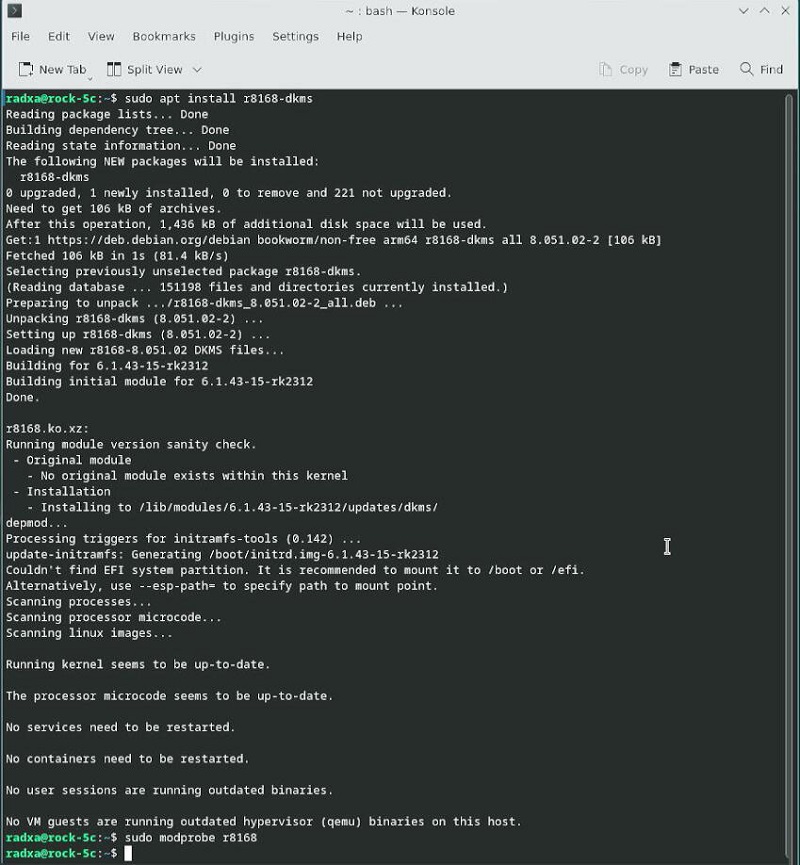
安装完毕后执行sudo ifconfig -a检查是否有enp开头网卡,即为RTL8111网卡,注意,交换机是物理层设备,ifconfig是看不到的。
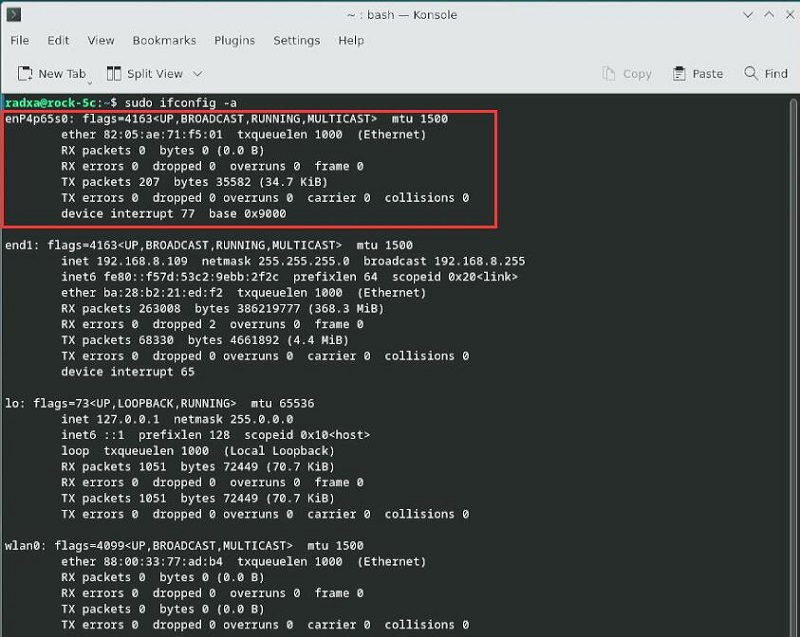
将四个扩展千兆网口中的一个接入上级路由器,重启系统,执行sudo ifconfig -a,可见扩展千兆网口已经正确获得IP:
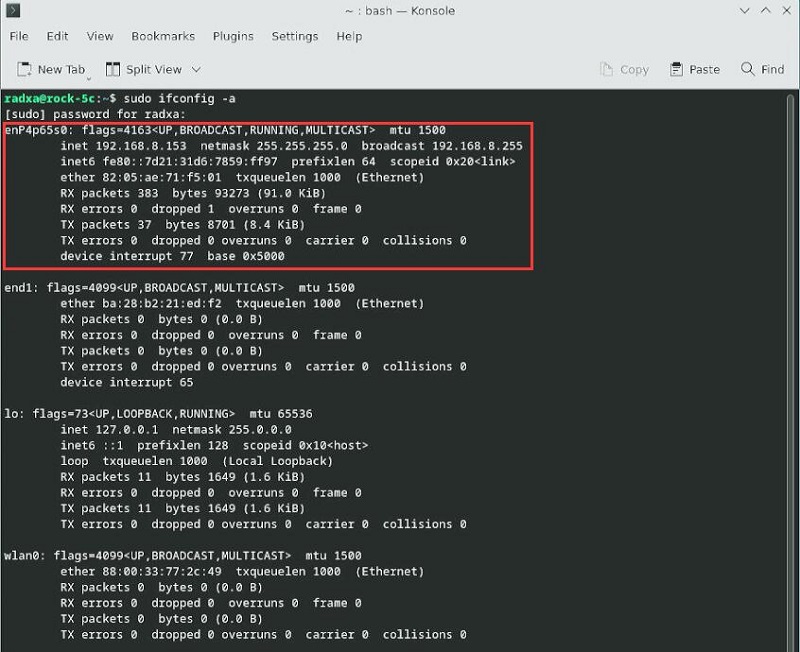
通过ping包确认网络是否连通:
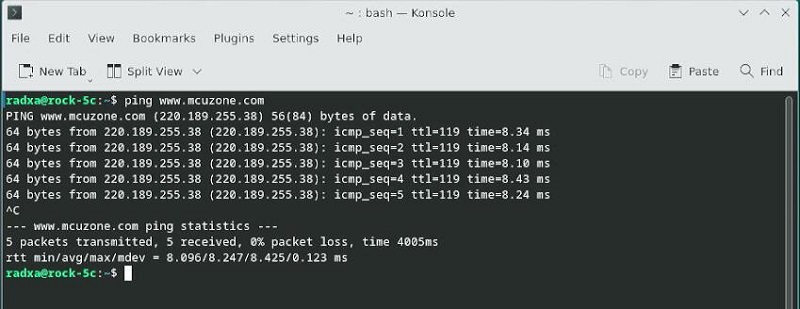
至此,网卡驱动已经安装完成并可正常运行。
Linux下iperf3安装:
sudo apt-get install iperf3
安装完毕后,将四个扩展千兆网口中的一个接入上级路由器,重启系统,使用iperf3与同一局域网内的PC进行测速:
client模式为942Mbps左右:
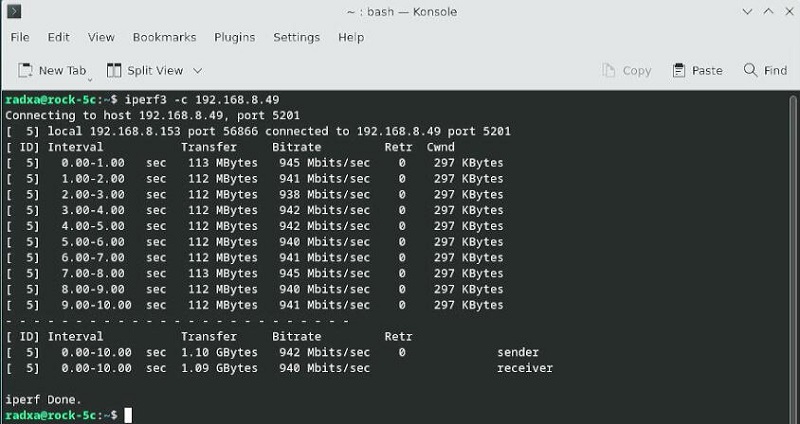
server模式为947Mbps左右:
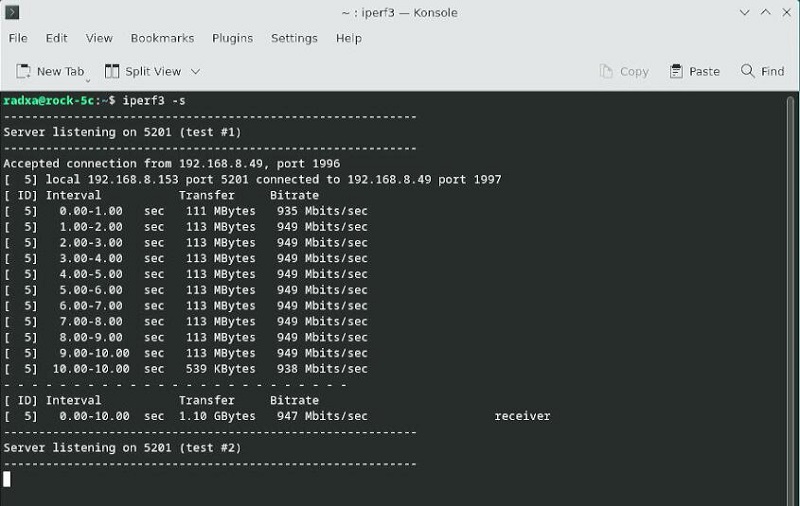
基本能达到千兆的速度。注意:网络测速受网络环境和测试方法影响,速度请以实际为准,本测试仅供参考。
6.4 测试4G模块
我司配套的4G模块均具有免驱免拨号、系统自动识别、即插即用功能。Rock 5C可配CAT4 4G和高通4G,在debian系统中自动识别成以enx开头的设备。
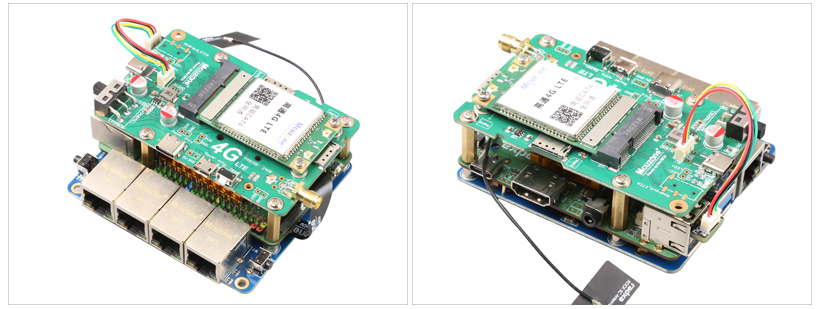
6.4.1 联网4G
启动系统,在终端中执行lsusb,显示如下:
CAT4 4G模块:
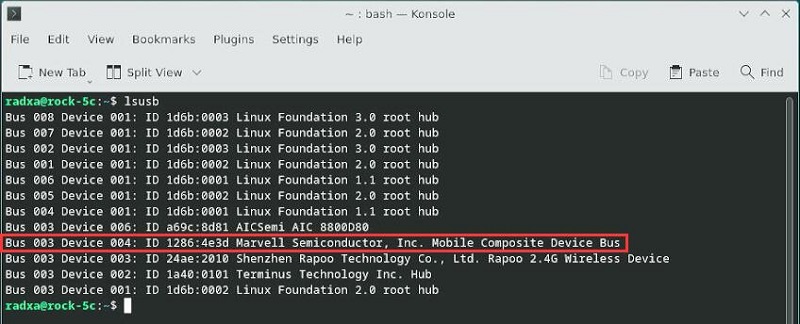
高通4G模块:
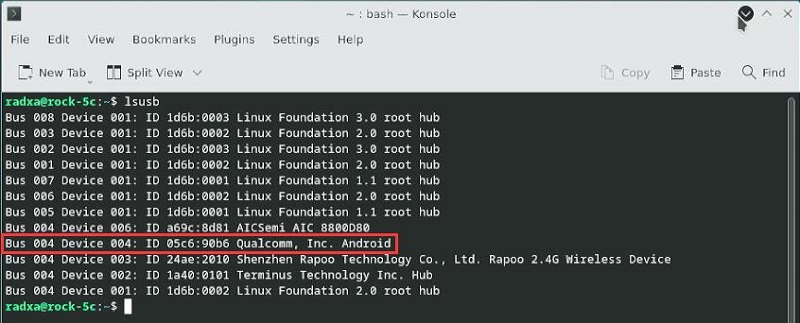
下面以CAT4 4G为例,将Rock 5C的原生网口和四个扩展千兆网口中的一个接入上级路由器,重启系统,执行sudo ifconfig -a,显示如下:

系统里识别为“enx....”的为4G设备,已经正确获取了IP地址。执行ip route,可见enx开头的设备排在第一位,说明此时是优先通过4G网络上网:
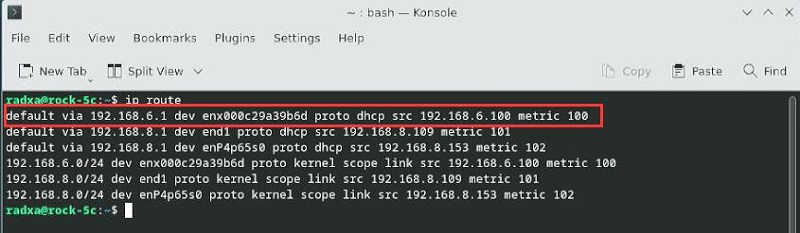
此时我们ping IP和域名均成功,说明4G模块工作正常:
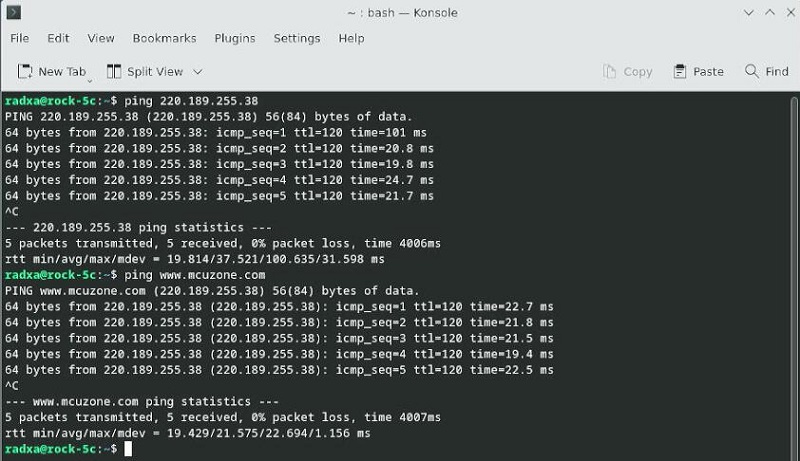
打开https://www.speedtest.cn/进行网速测试,结果如下:

注意:网络测速受网络环境和测试方法影响,速度请以实际为准,本测试仅供参考。
6.4.2 网络优先级的修改
以CAT4 4G为例,上一节我们查看了路由表,默认情况下,优先通过4G网络上网。
如果要优先使用有线网络上网的话,可以运行命令:
sudo ip route del default && sudo route add -net default netmask 0.0.0.0 gw 192.168.8.1
这两条命令(以“&&”分隔)的解释:
sudo ip route del default:删除路由表中的默认路由;
sudo route add -net default netmask 0.0.0.0 gw 192.168.8.1:添加有线网络的网关为新的默认路由(网关地址以实际为准)。
执行完毕后,再执行ip route,查看路由表,目前的默认路由为有线网络的网关(end1排第一位,即Rock 5C的原生网口):
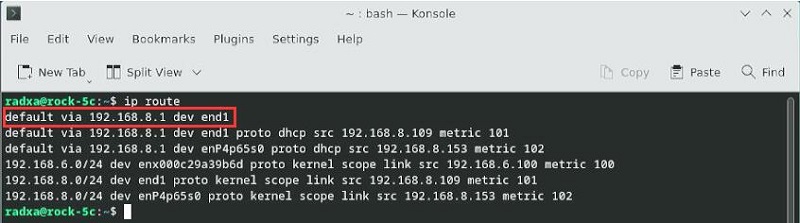
这样网络就默认走有线网络了,如果需要改回默认走4G网络,请运行:
sudo ip route del default && sudo route add -net default netmask 0.0.0.0 gw 192.168.6.1
或者重启系统即可。
其中192.168.6.1为4G模组的默认网关,请以实际为准。
注意,重启后路由表还是会恢复原状,所以如果重启后要网络继续默认走有线网络,需要再执行一次sudo ip route del default && sudo route add -net default netmask 0.0.0.0 gw 192.168.8.1。
6.4.3 AT命令操作
以CAT4 4G为例,使用lsusb查看USB设备,红框处即为4G模组:
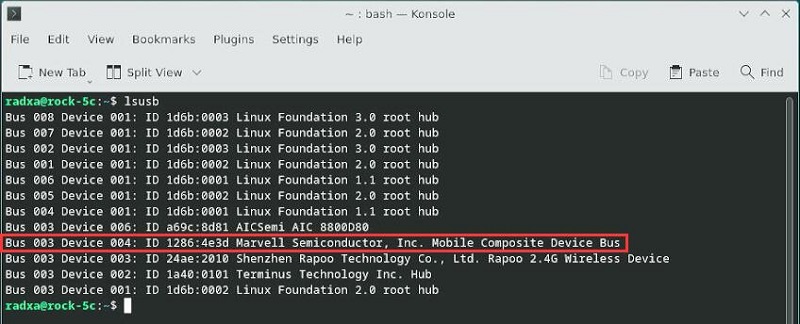
记下4G模块的ID值:1286 4e3d
使用下列命令打开ttyUSB串口,其中echo后面的值就是上面记录的ID值:
sudo modprobe option
sudo sh -c 'echo 1286 4e3d > /sys/bus/usb-serial/drivers/option1/new_id'
执行上述两条命令之后执行:
ls /dev/ttyUSB*
此时应该能看到dev设备下有ttyUSB0-2三个设备:
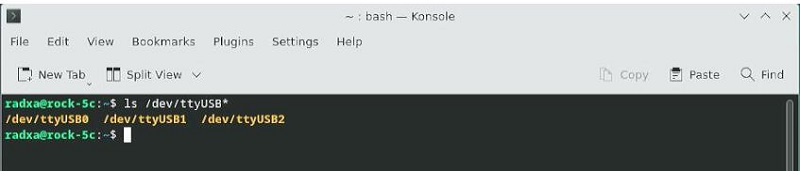
然后用串口工具打开特定串口(AT命令串口):
安装minicom工具:
sudo apt-get install minicom
通过minicom打开AT命令串口:
sudo minicom -D /dev/ttyUSB1
(注意:使用哪个串口,应以在进入此串口后,可输入运行AT命令,显示不乱码,不乱跳结果为准)
如果需要查看回显,请键入命令:ate1,然后回车,继续键入其它命令,回车可以看到结果。
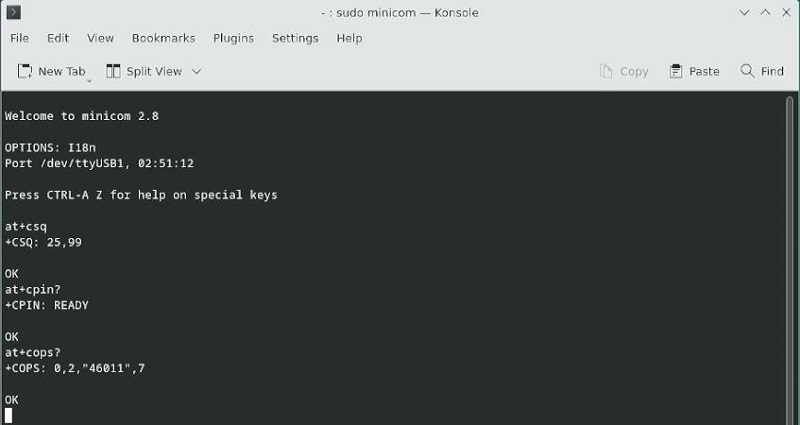
常用AT命令:
1. 检查SIM卡是否识别到:
at+cpin?
返回ready表示卡已识别,返回error要检查硬件
2. 检查天线信号质量:
at+csq
返回值在26-31表示信号OK,信号满格31;返回值在20-25表示信号勉勉强强;返回值在20以下表示信号比较糟糕或者天线没接
3. 检查注网情况:
at+cops?
正常应该返回运营商代码和7,7代表4G。
注意,以上命令只有at+csq不要加问号,另外两条命令需要加问号。
4. 查看4G模块的IMEI码:
at+cgsn
5. 重启4G模块(有时候如果重插SIM卡,热插拔不一定管用,可以用这个reset命令来复位模块):
at+reset
6. 关闭射频:
at+cfun=0
开启射频:
at+cfun=1
上述两条命令成对使用,可以在不重启4G模组的情况下让模组重新注网。
7. APN设置
普通手机SIM卡,不需要任何设置,直接使用;有些物联网卡需要设置APN才能使用,以下是用户使用提供的参考,具体的APN代码需要SIM卡运营商提供。
移动卡:
AT+CPNETAPN=0,"cmnet","",""
电信卡:
AT+CPNETAPN=0,"ctnet","",""
6.4.4 修改4G模组的IP地址
如果出厂默认的4G IP地址和用户使用的IP地址有冲突,或有修改IP地址的需求,可按照下列步骤进行修改:
CAT4 4G模块:
执行AT命令:
AT+ROUTEIP=<newip>
注意,只支持192.168.x.1这样格式的地址,如果设置了AT+ROUTEIP=192.168.3.1,最终获得的IP为192.168.3.100,修改完后需断电重启系统。
查询当前IP:AT+ROUTEIP?,返回两个值,前一个为旧IP,后一个为新IP。
测试命令:AT+ROUTEIP=?
高通 4G模块:
将4G模块的IP改为直接获取公网IP即可,请执行AT命令:
设置IP为公网:AT+GTIPPASS=1
设置IP为内网:AT+GTIPPASS=0
查询当前IP为公网还是内网:AT+GTIPPASS?
修改IP完毕后需要断电重启才能生效。
联系我们
电话:13957118045
如本页面有任何疏漏、错误或者侵权,请通过上述途径联系我们,谢谢!
Copyright 2004-2025 野芯科技




 QQ:8204136
QQ:8204136